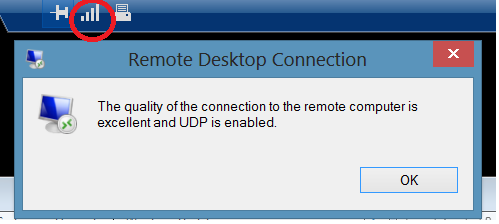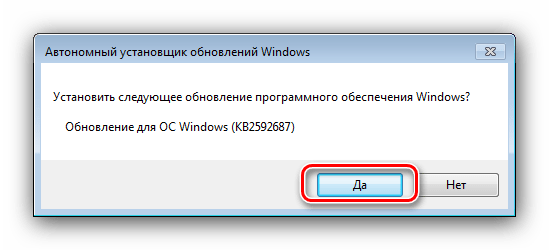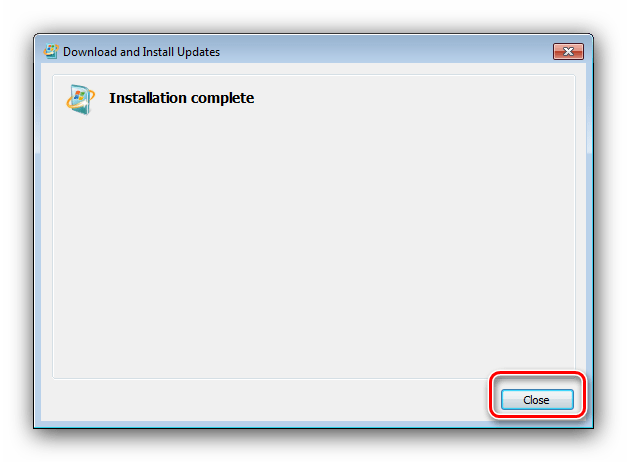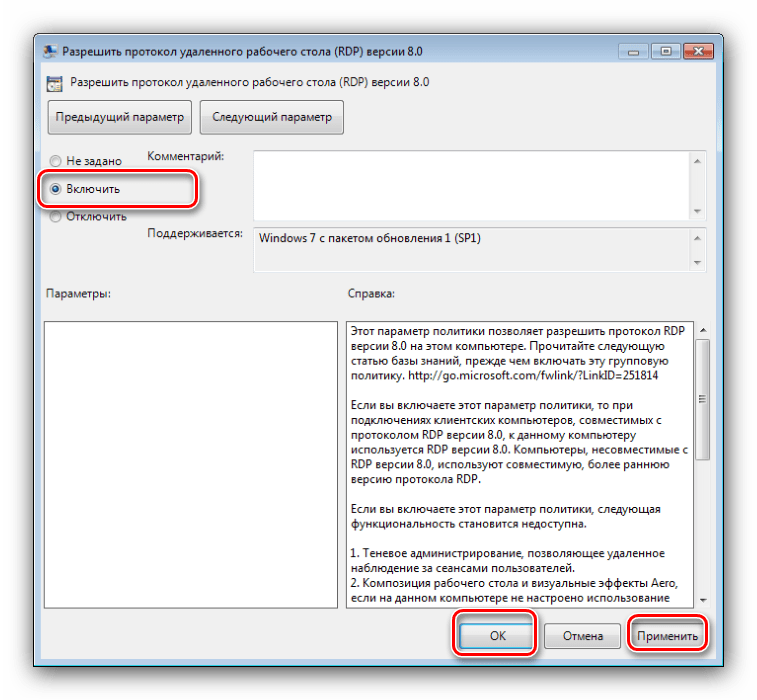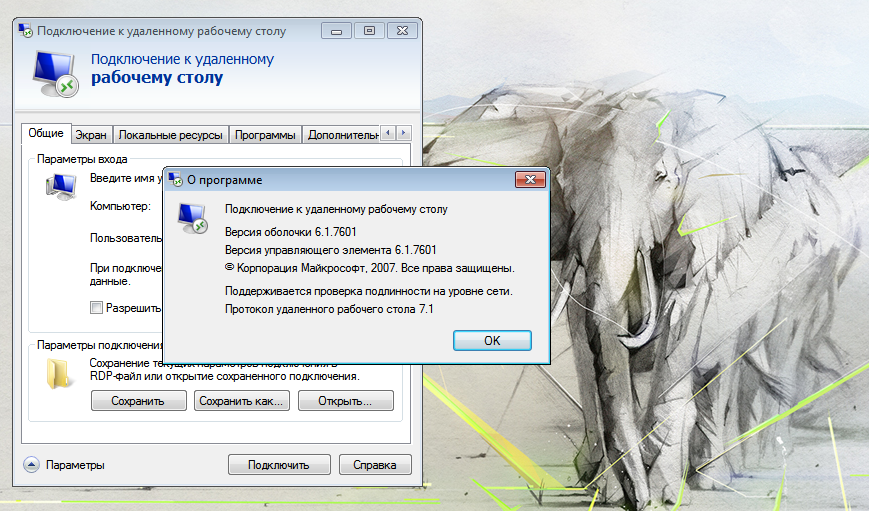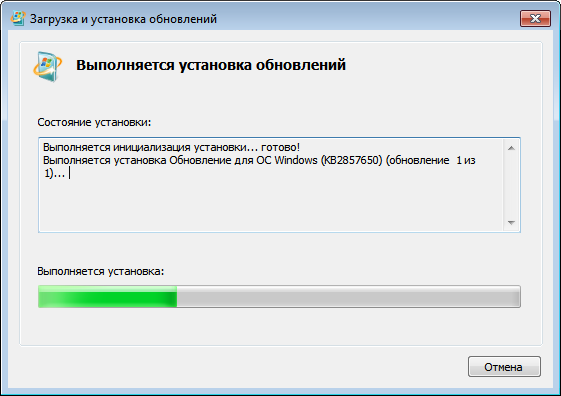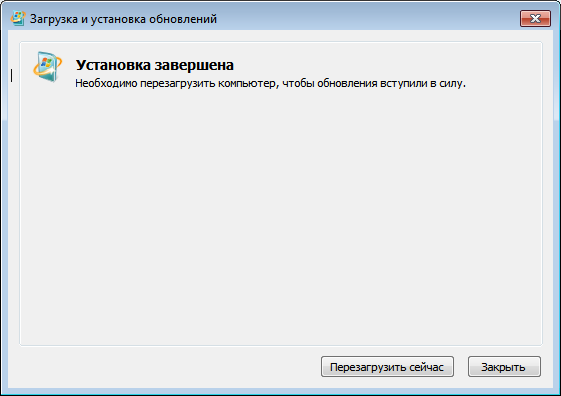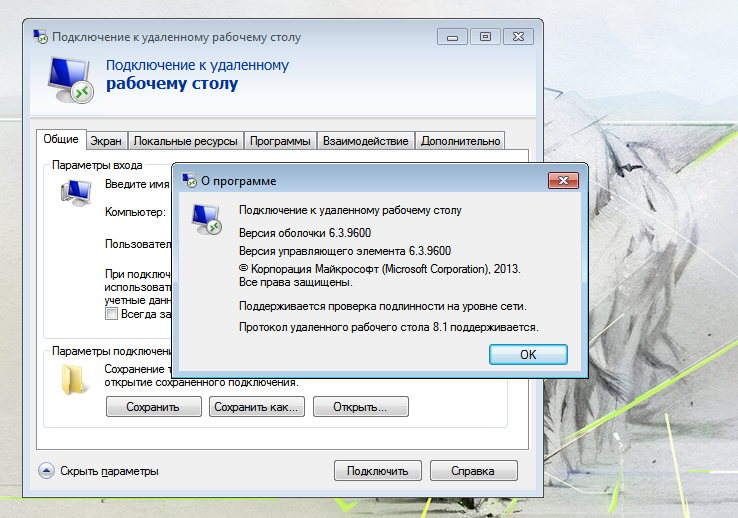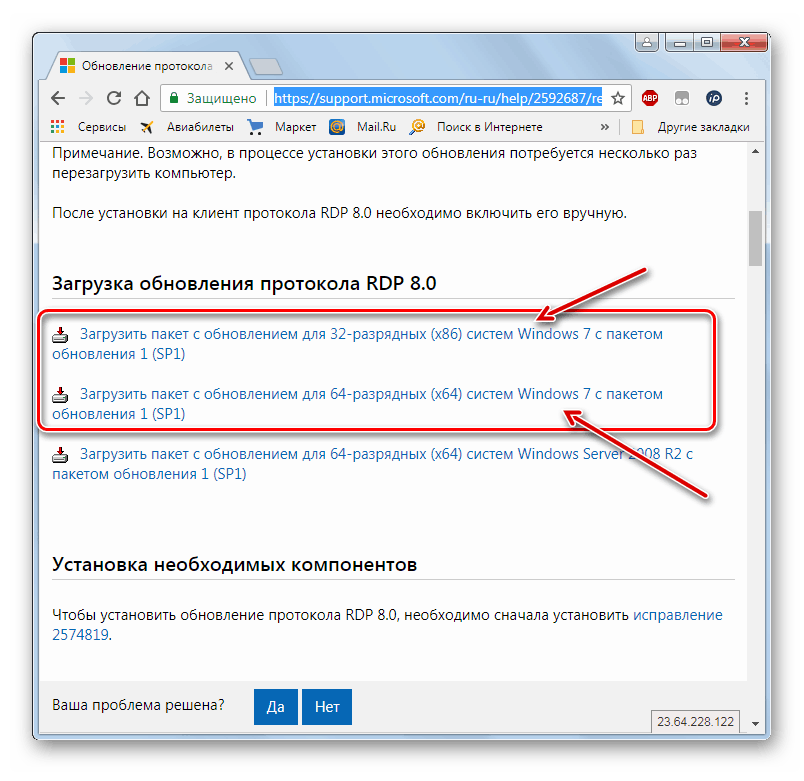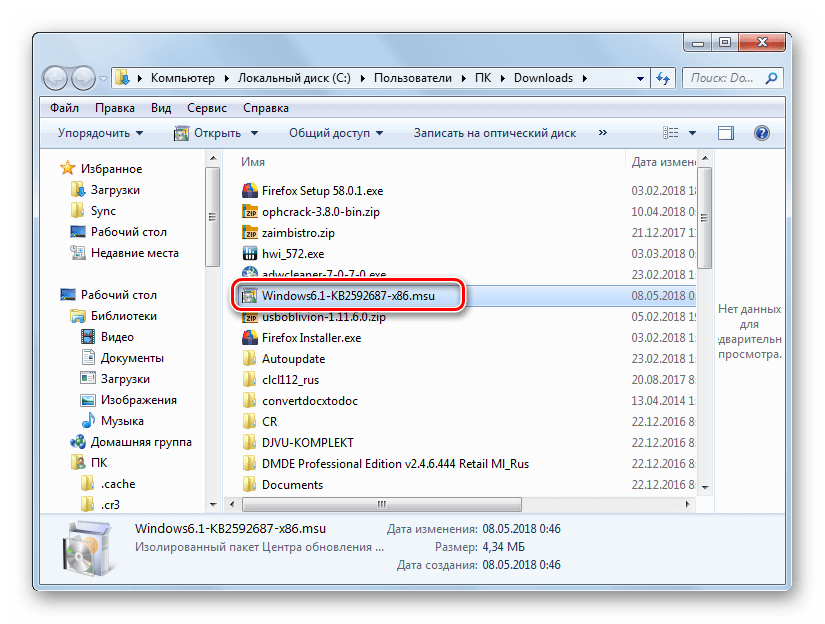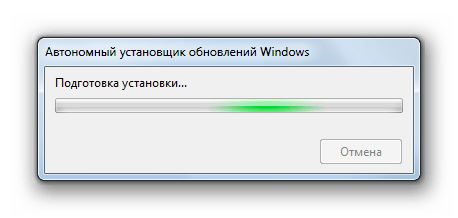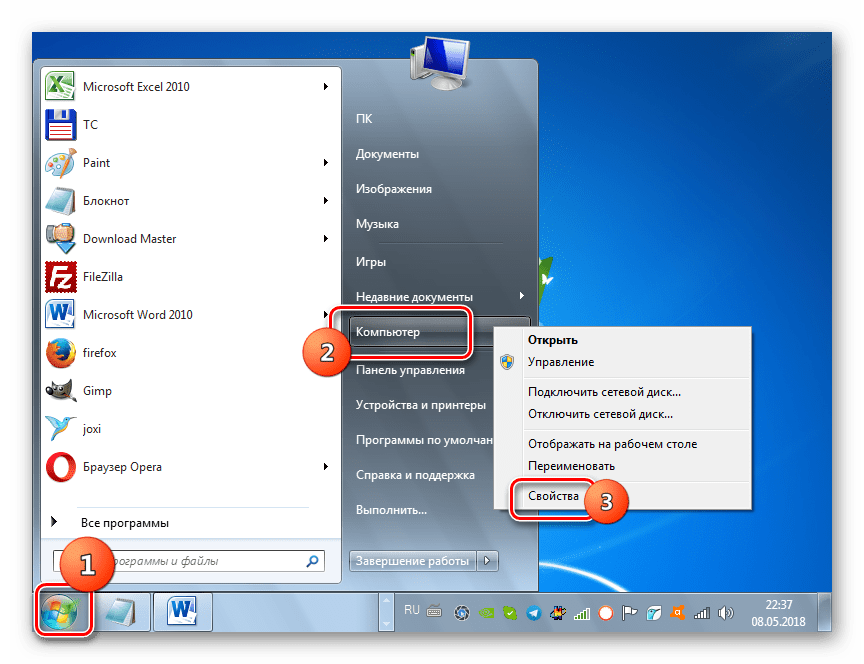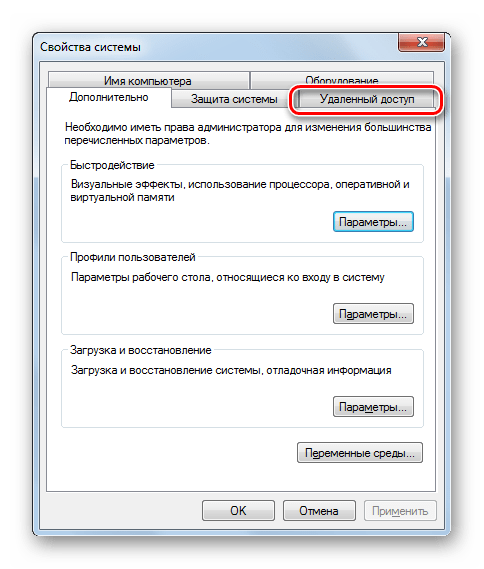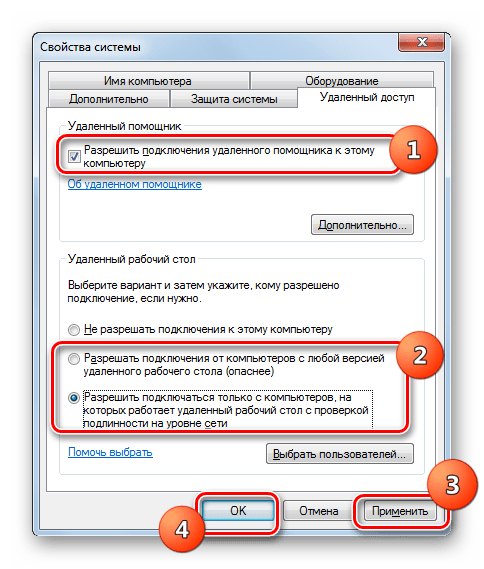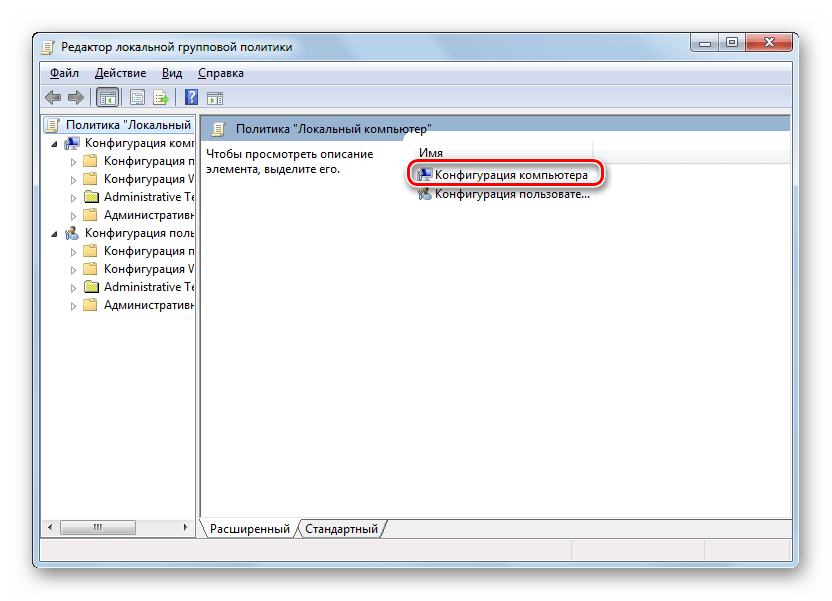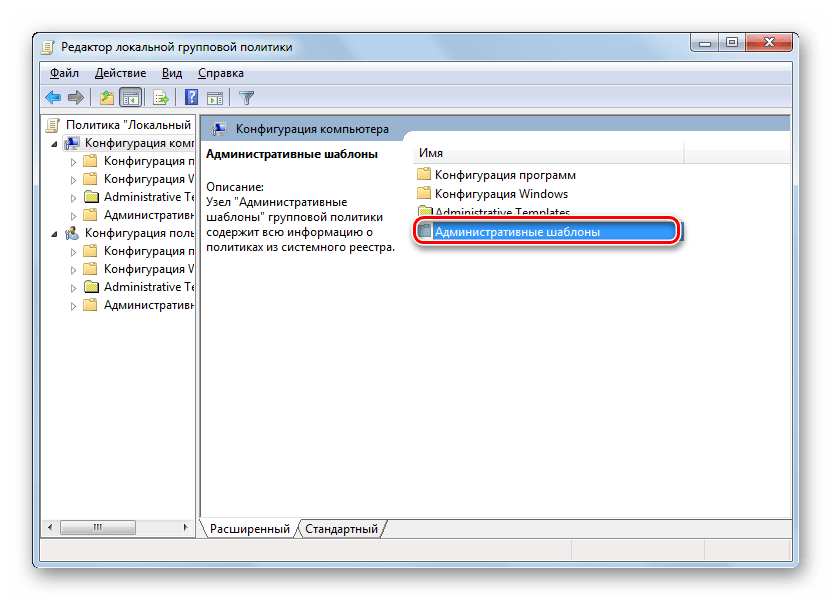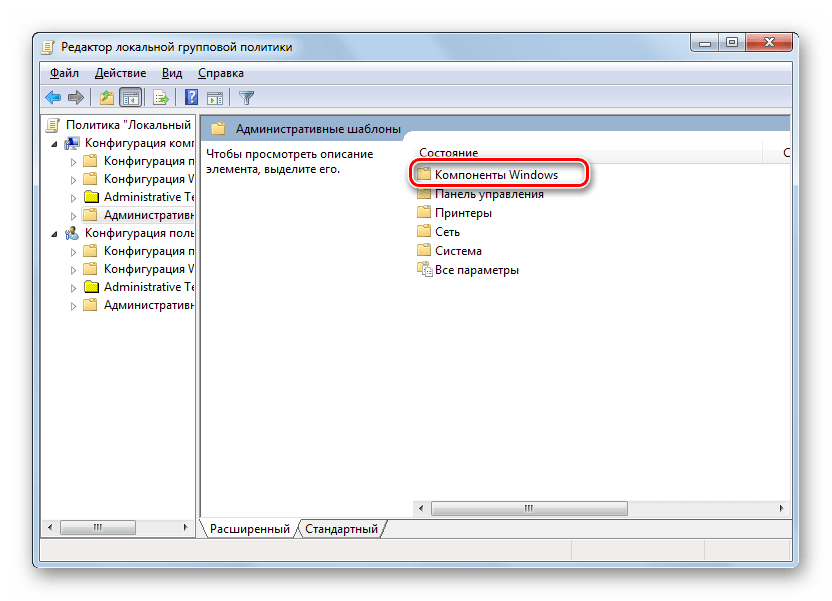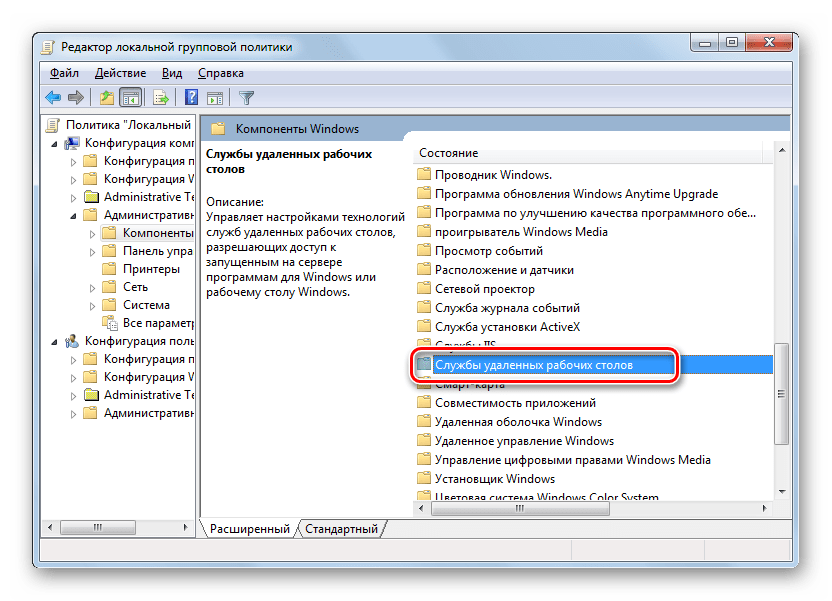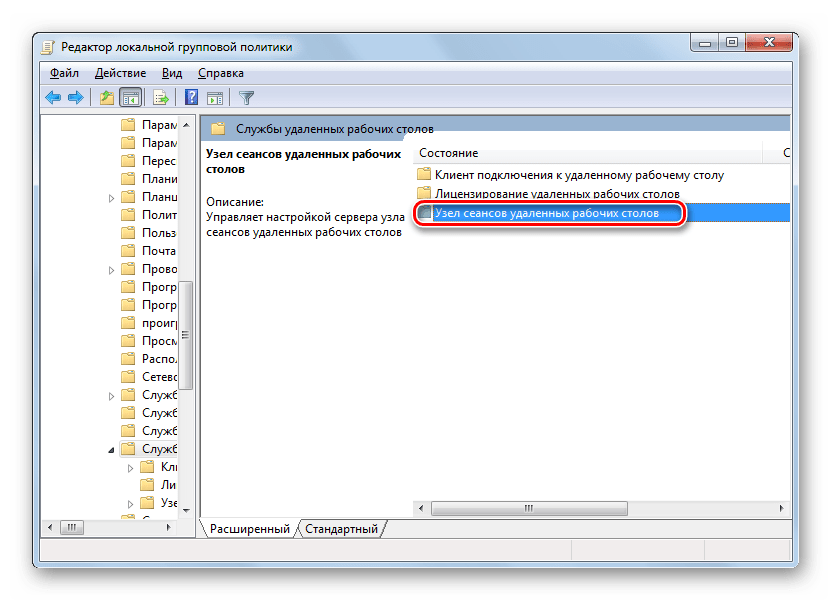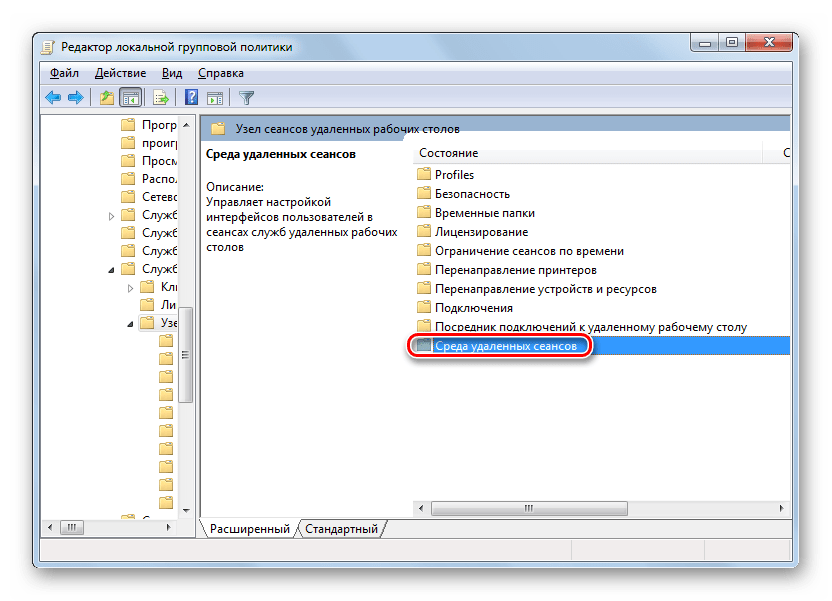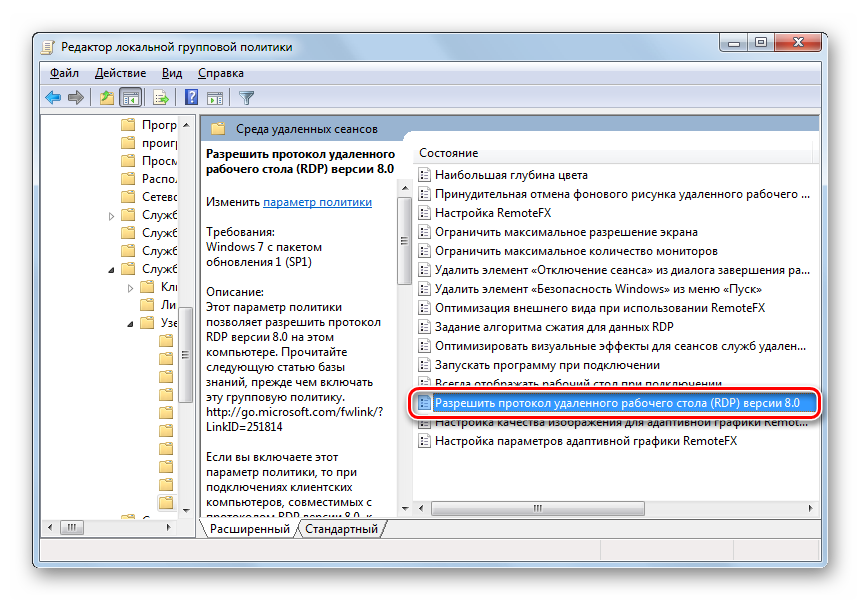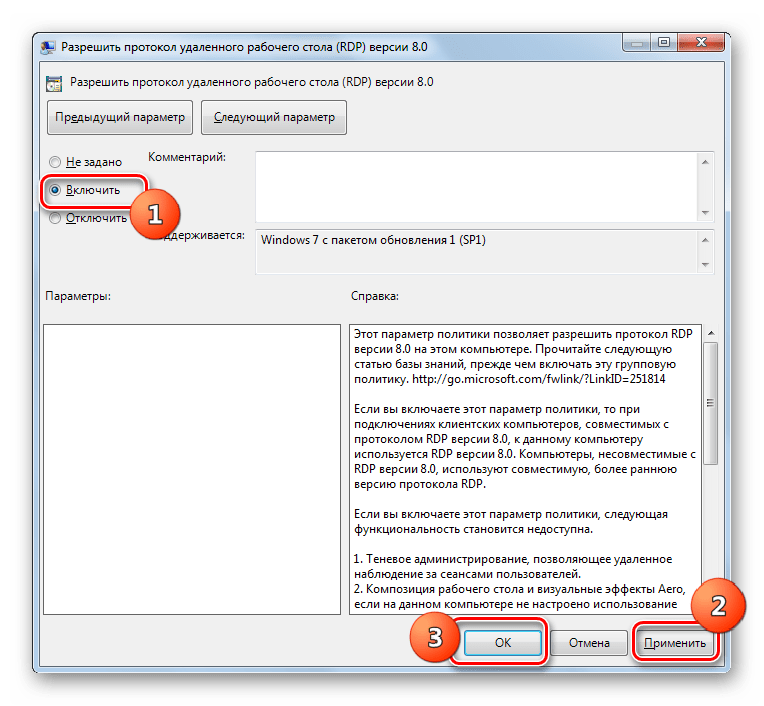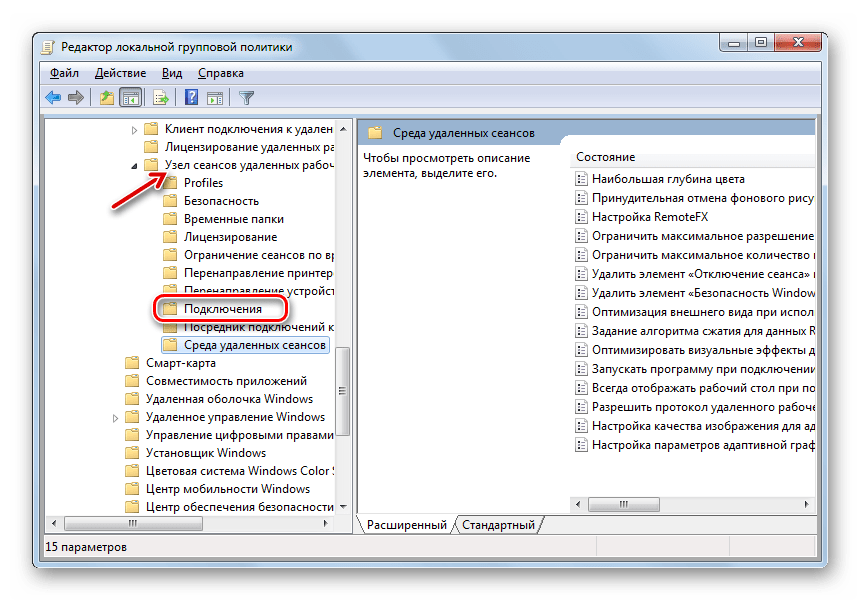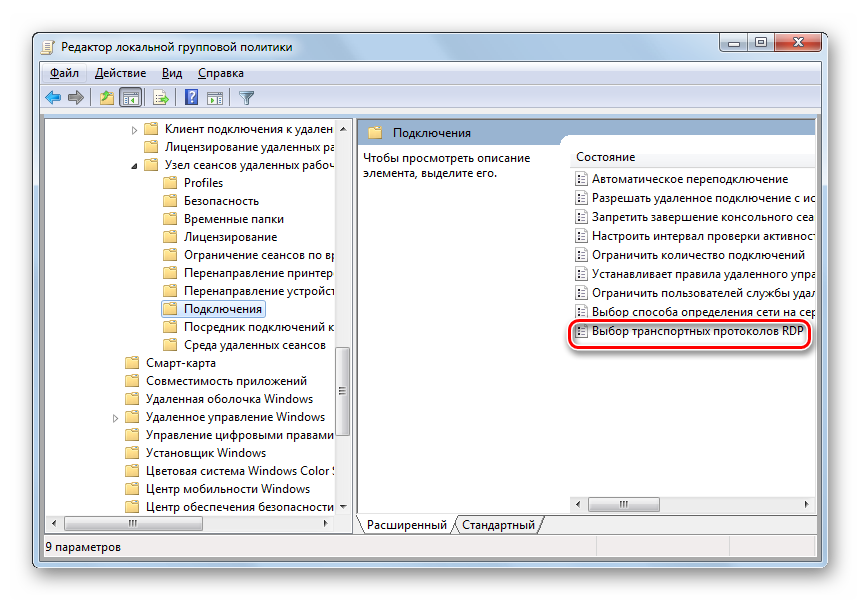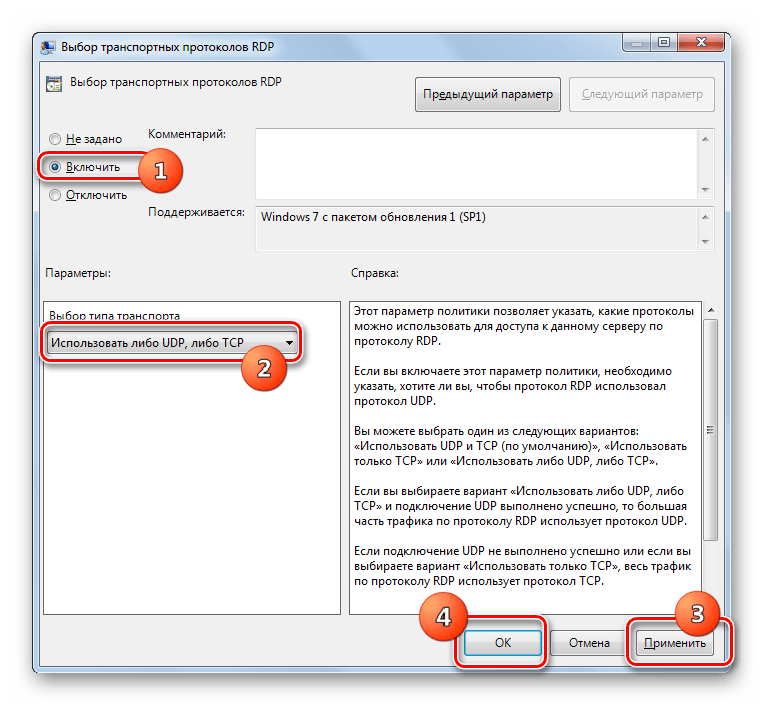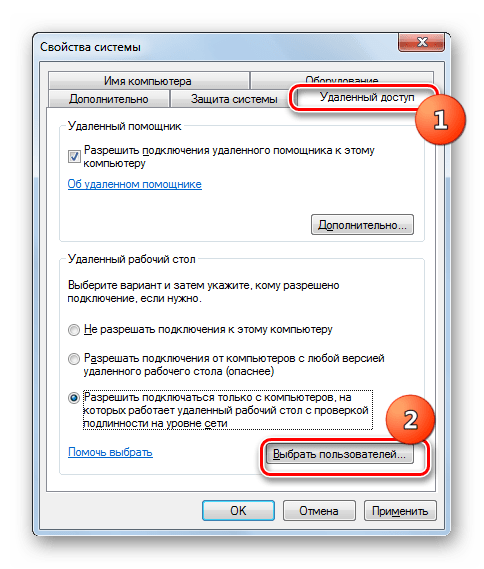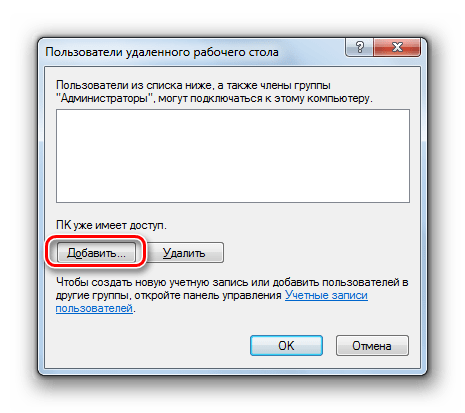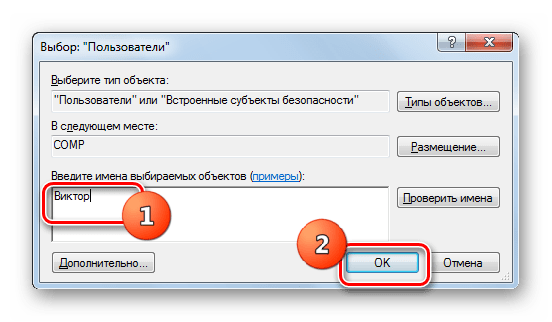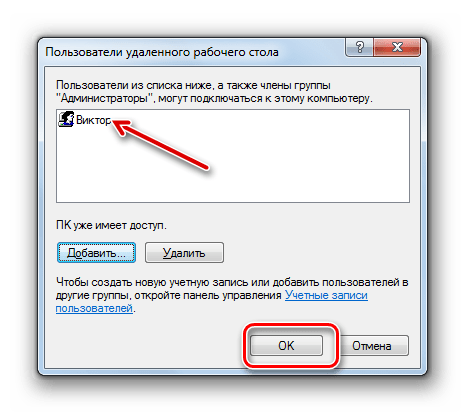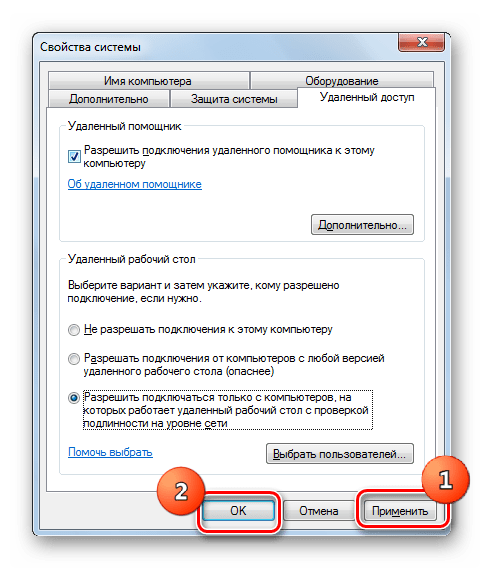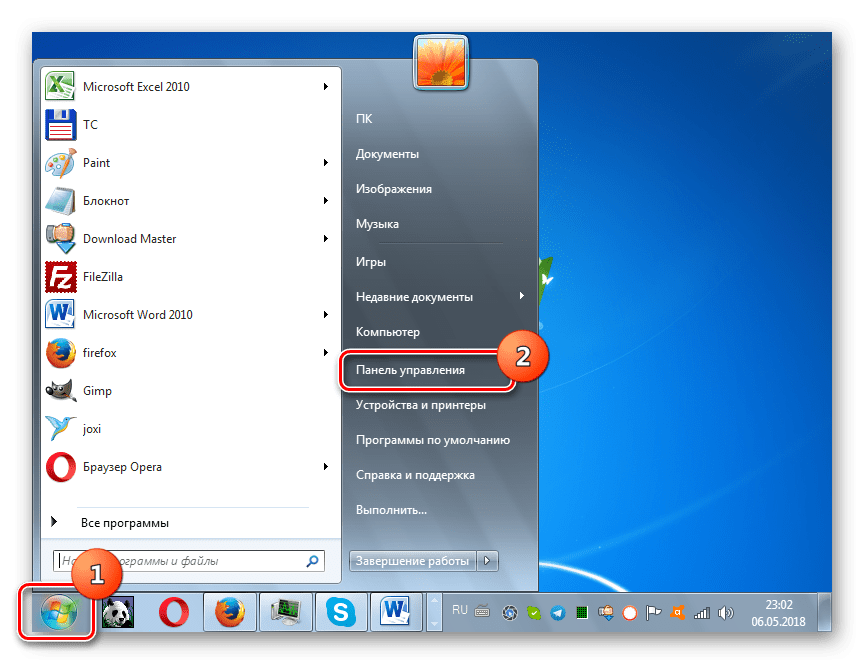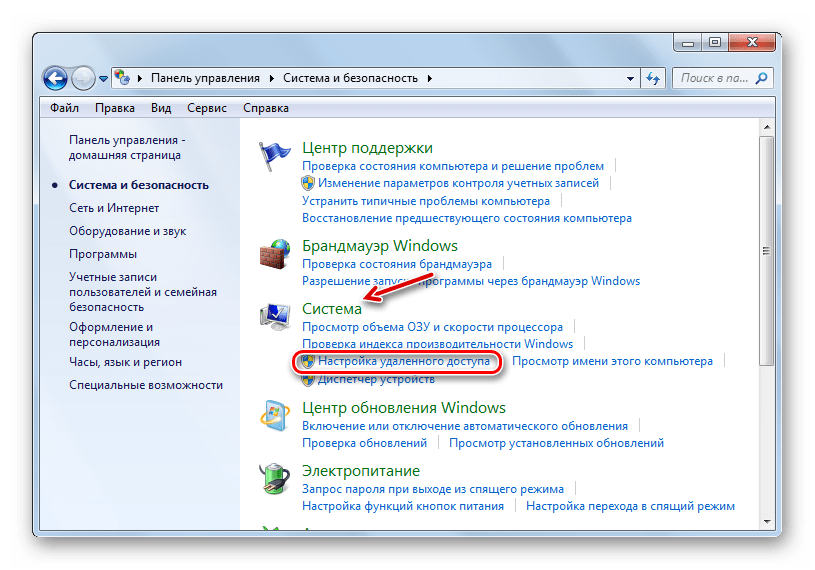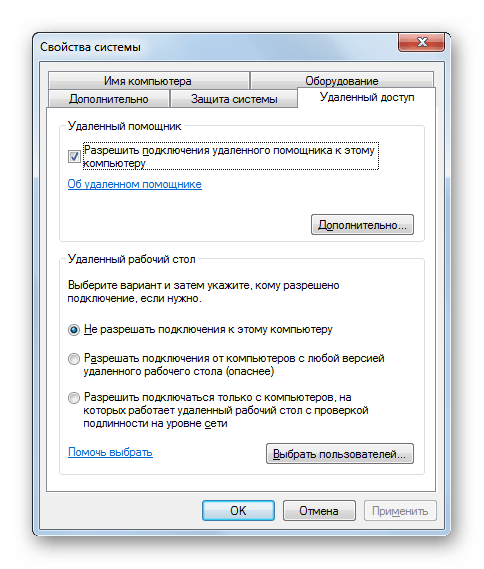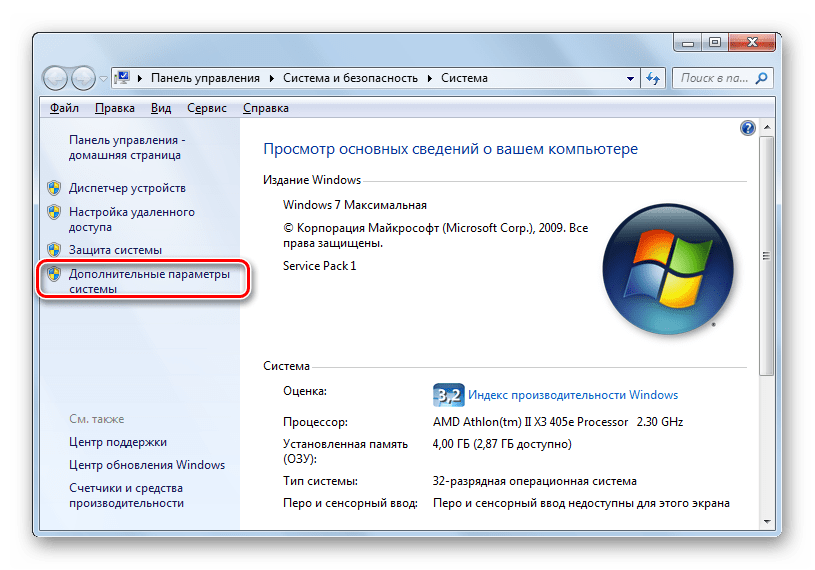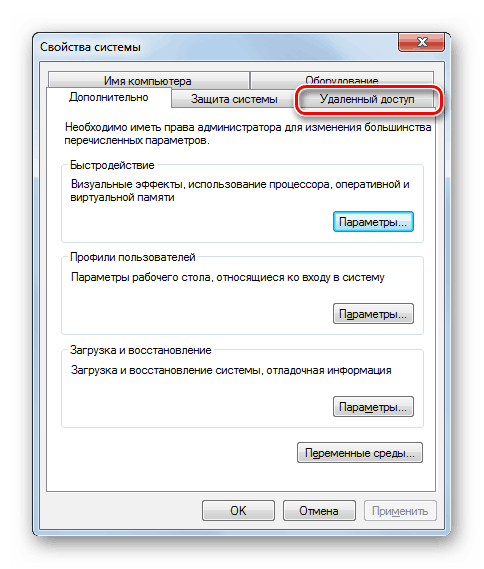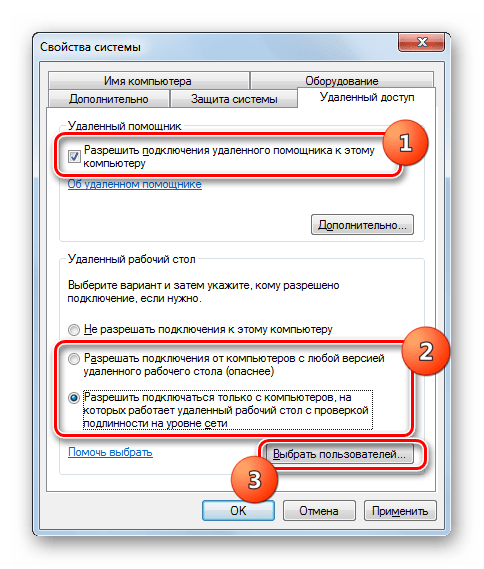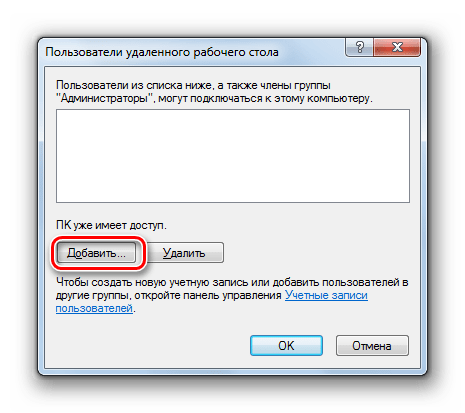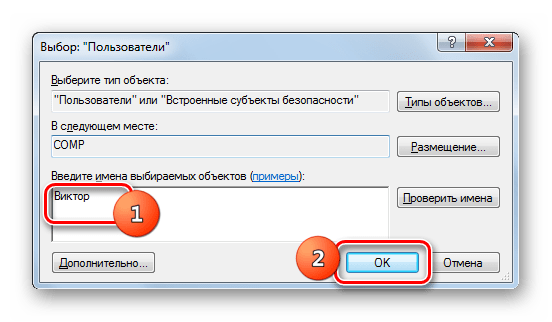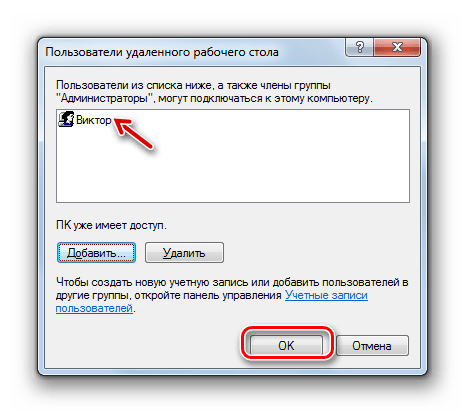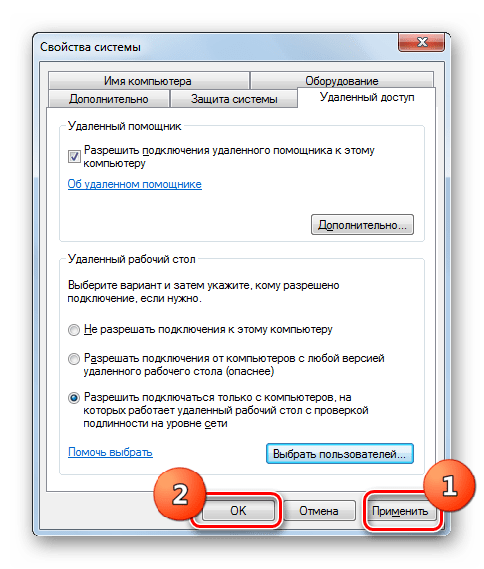Windows 7 Service Pack 1 Windows 7 Enterprise Windows 7 Home Basic Windows 7 Home Premium Windows 7 Professional Windows 7 Starter Windows 7 Ultimate Windows Server 2008 R2 Service Pack 1 Windows Server 2008 R2 Datacenter Windows Server 2008 R2 Enterprise Windows Server 2008 R2 for Itanium-Based Systems Windows Server 2008 R2 Foundation Windows Server 2008 R2 Standard Windows Server 2008 R2 Web Edition Еще…Меньше
Аннотация
Обновление протокола удаленного рабочего стола (RDP) версии 8.0 позволяет использовать новые возможности служб удаленных рабочих столов, впервые представленные в Windows 8 и Windows Server 2012. Эти возможности теперь доступны для компьютеров под управлением Windows 7 с пакетом обновления 1 (SP1) и Windows Server 2008 R2 с пакетом обновления 1 (SP1).
Ознакомьтесь с новыми функциямии известными вопросами в RDP 8.0.
Чтобы использовать это обновление, необходимо его загрузить, установить необходимые компоненты, а затем установить это обновление.
Примечание. При установке этого обновления может потребоваться перезагрузить компьютер несколько раз.
После установки на клиент протокола RDP 8.0 необходимо включить его вручную.
Загрузка обновления протокола RDP 8.0
Скачайте пакет обновления Windows 7 с пакетом обновления 1 (SP1)для систем на базе x86.
Скачайте пакет обновления Windows 7 с пакетом обновления 1 (SP1) для систем на базе 64-х систем.
Скачайте пакет обновления Windows Server 2008 R2 с пакетом обновления 1 (SP1) для систем на базе 64-х систем.
Установка необходимых компонентов
Чтобы установить обновление протокола RDP 8.0, необходимо сначала установить исправление 2574819.
Включение обновления на клиенте
Чтобы включить RDP 8.0 на удаленном компьютере с Windows 7 с sp1, выполните следующие действия: Примечание. Указанные ниже инструкции применимы только к удаленным компьютерам с Windows 7 с
sp1.
-
Установите надлежащую версию пакета обновления, запустив файл обновления Windows6.1-KB2592687.
-
Перезагрузите компьютер.
-
Откройте редактор локальной групповой политики.
-
Включите политику протокола удаленного рабочего стола. Параметр для этой политики находится в следующем узле:
Computer ConfigurationAdministrative TemplatesWindows ComponentsRemote Desktop ServicesRemote Desktop Session HostRemote Session Environment
-
Если необходимы функциональные возможности UDP, включите политику транспорта RDP и выберите значение Использовать TCP и UDP. Параметр политики транспорта RDP находится под следующим узлом:
Конфигурация компьютераАдминистративные шаблоныWindows КомпонентыСлужбы удаленного рабочего столаУдаленный рабочий стол HostConnections Примечание Настройка политики транспорта RDP также позволяет брандмауэру разрешить перенос
UDP 3389.
-
Перезагрузите компьютер.
Дополнительная информация
Протокол RDP 8.0 несовместим с версиями Forefront Unified Access Gateway (UAG) 2010, выпущенными до пакета обновления 3. Дополнительные сведения см. в новой возможности forefront UAG с пакетом обновления 3 (UAG).
Чтобы проверить, включена ли RDP 8.0 на удаленном компьютере с Windows 7 с SP1, используйте подключение к удаленному рабочему столу (RDC) 8.0 для подключения к компьютеру с компьютера с Windows 8 или Windows 7 с SP1. Затем выполните приведенные ниже действия, чтобы убедиться, что протокол RDP 8.0 включен.
-
Если RDP 8.0 включен, на панели подключений отображается кнопка качества подключения.
-
Нажмите кнопку «Качество подключения», чтобы открыть диалоговое окно, которое похоже на следующее. (См. снимок экрана ниже.)
Наличие значка и диалогового окна качества подключения подтверждает доступность протокола RDP 8.0 для удаленного подключения.
Новые возможности в RDP 8.0 для Windows 7 с пакетом обновления 1 (SP1)
В этом обновлении реализованы следующие возможности для удаленных компьютеров под управлением Windows 7 с пакетом обновления 1 (SP1):
-
RemoteFX для WAN
Эта функция предлагает расширенные методы, такие как интеллектуальные и адаптивные транспортные функции UDP, допуск потери сети и восстановление, чтобы обеспечить быстрое и плавное обеспечение работы пользователей в сети WAN. Дополнительные сведения см. в RemoteFX для WAN: обзоринтеллектуальных и адаптивних транспортных услуг в Windows 8 и Windows Server 2012.
-
RemoteFX Автоматическое обнаружение сети
Эта функция автоматически обнаруживает сетевые характеристики и оптимизирует пользовательский интерфейс. Дополнительные сведения см. в RemoteFX для WAN: обзоринтеллектуальных и адаптивних транспортных услуг в Windows 8 и Windows Server 2012.
-
адаптивная графика RemoteFX
Эта функция обеспечивает богатый графический интерфейс, который динамически адаптируется к загрузке сервера, загрузке клиентского доступа к устройству и характеристикам сети. Дополнительные сведения см. в адаптивная графика RemoteFX общих Windows Server 2012 и Windows 8. -
потоковая передача мультимедиа через RemoteFX
Эта функция позволяет пользователям получать мультимедиа в сетях WAN для всех форматов содержимого мультимедиа. Дополнительные сведения см. в общих сведениях о том, как легко работать с мультимедиа потоковая передача мультимедиа через RemoteFX в Windows Server 2012 и Windows 8. -
RemoteFX Перенаправление USB для виртуальных рабочих RemoteFX VGPU
Эта функция позволяет пользователям использовать USB-устройства с приложениями RemoteApp и удаленными рабочими столами, даже если на удаленном настольном компьютере RemoteFX VGPU. Дополнительные сведения см. в общих сведениях о перенаправлении USB RemoteFX в Windows Server 2012 и Windows 8.
-
Поддержка вложенных сеансов
RDP 8.0поддерживает запуск сеанса подключения к удаленному рабочему столу в другом сеансе подключения к удаленному рабочему столу в определенных сценариях.
-
Счетчики производительности для мониторинга работы пользователей
Счетчики производительности (RemoteFX графики и RemoteFX сети) повлияют на работу администраторов и устраняют проблемы с пользовательским интерфейсом.
Эти возможности доступны только при использовании клиента, совместимого с RDP 8.0. Например, компьютер с версией Windows 8 или Windows 7 с установленным обновлением RDP 8.0 может подключаться к другому компьютеру с Windows 7 с обновлением с обновлением RDP 8.0.
Новые возможности клиента удаленного рабочего стола версии 8.0 для Windows 7 с пакетом обновления 1 (SP1) и Windows Server 2008 R2 с пакетом обновления 1 (SP1)
Обновление с подключением к удаленному рабочему столу версии 8.0 поддерживает нижеперечисленные новые возможности при подключении к поддерживаемому и правильно настроенному серверу.
-
Протокол удаленного рабочего стола 8.0
Поддержка RDP 8.0 включает в себя следующие:
-
Remote для глобальной сети (WAN)
-
Адаптивная графика RemoteFX
-
Автообнаружение удаленной сети
-
потоковая передача мультимедиа через RemoteFX
Эта функция доступна при подключении к компьютерам с одной из следующих операционных систем: -
Windows 8
-
Windows Server 2012
-
Windows 7 с установленным и включенным RDP 8.0
-
-
Динамическое In-Session ПЕРЕнаправление
USB
Эта функция позволяет пользователям выбирать USB-устройства для перенаправления в середине удаленного сеанса. USB-устройства могут перенаправляться на тот или иной удаленный сеанс или на локальный компьютер. Когда RemoteFX перенаправление USB, пользователи могут нажать значок Устройства на панели подключения, чтобы выбрать перенаправленные устройства.Динамическое In-Session USB Redirection доступно при подключении к компьютерам с одной из следующих операционных систем:
-
Windows 8
-
Windows Server 2012
-
Windows 7 с включенным виртуальным графическим процессором RemoteFX с RDP 7.1
-
Windows 7 с установленным и включенным RDP 8.0
-
-
Улучшенный единый вход для удаленного рабочего стола Web Access
Эта функция упрощает и улучшает пользовательский интерфейс. Она предоставляет пользователям возможность ввести имя пользователя и пароль только один раз при подключении к опубликованным ИТ-отделом приложениям и рабочим столам. Пользователям не потребуется вводить свои данные для последующих подключений.
Дополнительные сведения о настройке единого веб-Sign-On (веб-единогодоступа) см. в этой Windows Server 2012.
Эта функция доступна только при подключении к Windows Server 2012 на основе виртуальных машин и сеансов для настольных компьютеров.
-
Повторное подключение для подключений к удаленному и настольному приложениям
Эта функция позволяет пользователям легко отключать и повторно подключиться к опубликованным ИТ-приложениям и рабочим столам. Она доступна для пользователей при использовании ими функции подключения к удаленным рабочим столам и приложениям RemoteApp для подключения к развертываниям рабочих столов на основе виртуальных машин (или на базе сеансов), размещенным на Windows Server 2012.
-
Поддержка API RemoteFX мультимедиа для приложений VoIP
Эта функция позволяет приложениям, таким как Lync 2013, предоставлять аудио- и видеоконференцию. Дополнительные сведения см. в общих сведениях о подключаемом модулье VDI для Microsoft Lync 2013. Этот компонент доступен при подключении к компьютерам под управлением одной из следующих операционных систем:
-
Windows 8
-
Windows Server 2012
-
Windows 7
-
Windows Server 2008 R2
-
-
Поддержка вложенных сеансов
В определенных ситуациях RDP 8.0 поддерживает запуск сеанса подключения к удаленному рабочему столу в другом сеансе подключения к удаленному рабочему столу.
Дополнительные сведения см. в теме Запуск сеанса подключения к удаленному рабочему столу в другом сеансе подключения к удаленному рабочему столу в RDP 8.0.
Известные проблемы с обновлением RDP 8.0
-
Протокол RDP 8.0 не может быть использован виртуальными рабочими столами с установленным RemoteFX vGPU.
Проблема
После использования групповой политики для установки и установки RDP 8.0 на компьютере, на компьютере с RemoteFX VGPU, RDP 8.0 будет не доступен.Разрешение
Это обновление не включает RDP 8.0 для подключений к компьютерам, на RemoteFX VGPU. Чтобы включить RDP 8.0, с виртуального рабочего стола необходимо удалить RemoteFX vGPU. -
Невозможно использовать команду Shadow для удаленного отслеживания удаленного подключения другого пользователя.
Проблема
Windows 7 с sp1 поддерживает команду Shadow (Remote Control).
Эта команда может использоваться администратором для просмотра активных сеансов другого пользователя или управления ими. После включения RDP 8.0 на компьютере под управлением Windows 7 с пакетом обновления 1 (SP1) администратор не может использовать команду Shadow для просмотра сеансов другого пользователя и управления ими.Разрешение
Администраторы могут использовать удаленный помощь или другой продукт, который позволяет просматривать сеансы другого пользователя и управлять им. -
Поддержка Aero Glass недоступна.
Issue
Функция переупополнения с стеклом в Windows 7 позволяет пользователям, работающим с совместимыми клиентами подключения к удаленному рабочему столу, использовать такие функции, как Flip-3D, предварительный просмотр панели задач и полупрозрачная граница окна в сеансе удаленного рабочего стола при использовании совместимого клиента RDC 7.0. После включения RDP 8.0 функция удаленного взаимодействия с Aero Glass недоступна пользователям.
Разрешение
Администраторам не следует включить RDP 8.0 на удаленных компьютерах с Windows 7 с SP1 для пользователей, которым необходимо использовать функцию перенаправления с стеклом. -
RDP 8.0 на удаленных компьютерах под управлением Windows 7 с пакетом обновления 1 (SP1) не использует протокол UDP.
Проблема
Функция RemoteFX для WAN в RDP 8.0 использует протоколы TCP и UDP для оптимизации пользовательского интерфейса. После установки и включения RDP 8.0 на компьютерах под управлением Windows 7 с пакетом обновления 1 (SP1) RDP 8.0 использует только протокол TCP.Разрешение
Настройте RDP 8.0 для использования протоколов TCP и UDP. -
Локальным администраторам, которые не являются членами группы «Пользователи удаленного рабочего стола», не удается выполнить вход с помощью клиента подключения к удаленному рабочему столу.
Проблема
После включения RDP 8.0 локальные администраторы, которые не являются членами группы «Пользователи удаленного рабочего стола», не могут войти в нее.Разрешение
Добавьте пользователей локального администратора в группу Пользователи удаленного рабочего стола. -
Правило брандмауэра, регулирующее UDP-трафик, не включается при использовании объекта групповой политики (GPO) для включения RDP 8.0.
Проблема
Если для включения RDP 8.0 используется GPO, возможно, не включено правило брандмауэра UDP, которое разрешает трафик UDP.Разрешение
Создайте GPO, чтобы включить брандмауэр «Удаленный рабочий стол — пользовательский режим(UDP-In)». -
Правило брандмауэра, разрешающее TCP-трафик, может не включиться при установке этого обновления вручную.
Проблема
Если вы включили RDP 8.0 с помощью локальной политики безопасности, правило брандмауэра TCP, которое разрешает трафик TCP, может быть не включено.Разрешение
В включить правило брандмауэра «Удаленный рабочий RemoteFX (TCP-In)» в брандмауэре Windows с расширенными службами безопасности. -
Возникают задержки в работе при развертывании IPsec в сети.
Проблема
При подключении к компьютеру с помощью протокола RDP 8.0 при развертывании IPsec в сети может возникнуть низкая производительность.Разрешение
Установите на сервере hotfix 2570170. -
Нельзя использовать функциональные возможности мультисенсорного ввода и жестов при удаленном подключении к компьютеру.
Проблема
Эта проблема возникает при использовании клиента подключения к удаленному рабочему столу 8.0 на компьютере с Windows 7 с sp1.Разрешение
Функция RemoteFX поддерживается только в том случае, если клиентский и серверный компьютеры работают Windows 8 или Windows Server 2012. -
Повторяющиеся запросы проверки подлинности при подключении к компьютерам с помощью удаленного веб-доступа в доменах Small Business Server 2011 и Windows Server 2012 Essentials.
Проблема
При попытке подключиться к компьютеру в домене Windows Server 2012 Essentials, Windows Small Business Server 2011 Standard или Windows Small Business Server 2011 Essentials с помощью удаленного веб-доступа или шлюза удаленного рабочего стола постоянно вы будете получать запросы на проверку подлинности.Разрешение
Сведения о том, как обойти эту проблему, см. в сведениях о работе с несколькими запросами проверки подлинности после применения обновлений 2574819 и 2592687.
Дополнительные сведения об обновлении RDP 8.0 для Windows 7 с SP1 и Windows Server 2008 R2 с SP Windows Windows 1см. в этой версии.
Нужна дополнительная помощь?
Содержание
- Как обновить RDP
- Этап 1: Установка обновления KB2592687
- Этап 2: Включение протокола
- Вопросы и ответы
Система удалённого рабочего стола Виндовс 7 используется для решения множества задач, в том числе и организации рабочего процесса внутри большой компании. Поэтому очень важно иметь самую новую версию этого программного обеспечения.
Поскольку рассматриваемый программный комплекс является частью системы, обновить его можно только установкой специального системного обновления и включения функции после инсталляции.
Этап 1: Установка обновления KB2592687
Новую версию удалённого рабочего стола можно установить посредством специального обновления, которое имеет номер KB2592687.
Страница обновления KB2592687
- Откройте сайт по ссылке выше и прокрутите его немного вниз, до раздела «Загрузка обновления». Кликните по ссылке загрузки обновления для ОС, соответствующий её разрядности.
Вас перенаправит на сайт поддержки Майкрософт. Выберите соответствующий вашей ОС язык и нажмите «Скачать».
- Загрузите установочный файл в любое удобное место, затем запустите его. Первым делом подтвердите желание установить обновление, нажав на кнопку «Да».
- Подождите, пока установится апдейт, затем закройте все открытые программы, нажмите кнопку «Close» и сделайте перезагрузку ПК.
После запуска системы переходите к следующему этапу.
Этап 2: Включение протокола
После установки новейшей версии RDP его следует включить. Делается это следующим образом:
- Откройте окно «Выполнить» сочетанием клавиш Win+R, напечатайте в поле ввода команду
gpedit.mscи нажмите «ОК». - Перейдите по следующему адресу в дереве каталогов слева:
Административные шаблоныКомпоненты WindowsСлужбы удалённых рабочих столовУзел сеансов удалённых рабочих столовСреда удалённых рабочих сеансов - Откройте политику «Разрешить протокол удалённого рабочего стола (RDP) 8.0» двойным кликом левой кнопки мыши и выберите позицию «Включить».
- Сохраните внесённые изменения, затем снова произведите перезагрузку машины.
Таким образом мы завершили обновление RDP на Windows 7.
Еще статьи по данной теме:
Помогла ли Вам статья?
Довольно частый вариант работы с разного рода специализированным софтом — режим терминального сервера. Он и дешевле, так как не нужно вкладываться в мощности всех ПК достаточно одного сервера, и проще в резервировании. Компания Майкрософт с постоянной периодичностью обновляет RDP-клиенты устраняя баги и добавляя новые плюшки. Так как обновления для ушедшей с поддержки Windows XP на офф. сайте уже нельзя, решил выложить все критичные обновления для большинства ОС.
Обновление для Windows XP SP2:
KB952155 x86 ENU (Английская ОС).
KB952155 x86 RUS (Русская ОС).
Обновление для Windows XP SP3:
KB969084 x86 ENU (Английская ОС).
KB969084 x86 RUS (Русская ОС).
Обновление для Windows Vista:
KB969084 x86 (32-битная ОС)
KB969084 x64 (64-битная ОС)
Для обновления клиентов Windows 7/8 нужно последовательно установить 3 обновления.
Обновления для Windows 7/8 32 бит:
DTLS Support Win7 SP1 x86 (KB2574819-v2-x86)
RDP8.0 Win7 SP1 x86 (KB2592687-x86)
RDP8.1 Windows7 SP1 (KB2830477-x86)
Обновления для Windows 7/8 64 бит:
DTLS Support Win7 SP1 x64 (KB2574819-v2-x64)
RDP8.0 Win7 SP1 x64 (KB2592687-x64)
RDP8.1 Windows7 SP1 (KB2830477-x64)
Summary
This article describes an update for the Remote Desktop Protocol (RDP) 8.1 in Windows 7 Service Pack 1 (SP1) and Windows Server 2008 R2 SP1. This update package provides the following improvements:
-
Fixes connection reliability issues.
-
Provides better error messages for connection failures.
-
Resolves a time-out issue in which a connection to a virtual machine hosted in Microsoft Azure disconnects after being idle for more than 4 minutes and requires re-authentication.
Resolution
Update information
How to obtain this update
Windows Update
Microsoft Download Center
The following files are available for download from the Microsoft Download Center:
|
Operating system |
Update |
|---|---|
|
All supported x86-based versions of Windows 7 |
|
|
All supported x64-based versions of Windows 7 |
|
|
All supported x64-based versions of Windows Server 2008 R2 |
|
For more information about how to download Microsoft support files, click the following article number to view the article in the Microsoft Knowledge Base:
119591 How to obtain Microsoft support files from online services Microsoft scanned this file for viruses. Microsoft used the most current virus-detection software that was available on the date that the file was posted. The file is stored on security-enhanced servers that help prevent any unauthorized changes to the file.
Prerequisites
To apply this hotfix, you must be running Windows 7 SP1 or Windows Server 2008 R2 SP1.
For more information about how to obtain a Windows 7 or Windows Server 2008 R2 service pack, click the following article number to view the article in the Microsoft Knowledge Base:
976932 Information about Service Pack 1 for Windows 7 and for Windows Server 2008 R2
Registry information
To apply this update, you do not have to make any changes to the registry.
Restart requirement
You may be prompted to restart the computer after you apply this update.
Update replacement information
This update replaces a previously released update 2913751.
For more information about update 2913751, click the following article number to view the article in the Microsoft Knowledge Base:
2913751 Smart card redirection in remote sessions fails in a Windows 7 SP1-based RDP 8.1 client
The global version of this update installs files that have the attributes that are listed in the following tables. The dates and the times for these files are listed in Coordinated Universal Time (UTC). The dates and the times for these files on your local computer are displayed in your local time together with your current daylight saving time (DST) bias. Additionally, the dates and the times may change when you perform certain operations on the files.
Windows 7 and Windows Server 2008 R2 file information noteThe MANIFEST files (.manifest) and the MUM files (.mum) that are installed for each environment are listed separately in the «Additional file information for Windows 7 and Windows Server 2008 R2» section. MUM, MANIFEST, and the associated security catalog (.cat) files, are very important to maintain the state of the updated components. The security catalog files, for which the attributes are not listed, are signed with a Microsoft digital signature.
For all supported x86-based versions of Windows 7
|
File name |
File version |
File size |
Date |
Time |
Platform |
|---|---|---|---|---|---|
|
Msrdpwebaccess.dll |
6.3.9600.16415 |
50,176 |
09-Jan-2014 |
02:22 |
x86 |
|
Msrdpwebaccess.dll |
6.3.9600.16415 |
50,176 |
09-Jan-2014 |
02:30 |
x86 |
|
Mstscax.dll |
6.3.9600.16503 |
5,694,464 |
09-Jan-2014 |
02:22 |
x86 |
|
Mstscax.mof |
Not applicable |
2,055 |
26-Nov-2013 |
22:49 |
Not applicable |
|
Rdvidcrl.dll |
6.3.9600.16415 |
855,552 |
09-Jan-2014 |
02:22 |
x86 |
|
Tsgqec.dll |
6.3.9600.16415 |
53,248 |
09-Jan-2014 |
02:22 |
x86 |
|
Mstscax.dll |
6.3.9600.16503 |
5,694,464 |
09-Jan-2014 |
02:31 |
x86 |
|
Mstscax.mof |
Not applicable |
2,055 |
26-Nov-2013 |
22:44 |
Not applicable |
|
Rdvidcrl.dll |
6.3.9600.16415 |
855,552 |
09-Jan-2014 |
02:31 |
x86 |
|
Tsgqec.dll |
6.3.9600.16415 |
53,248 |
09-Jan-2014 |
02:31 |
x86 |
|
Mstscax.mfl |
Not applicable |
1,284 |
26-Nov-2013 |
22:48 |
Not applicable |
|
Mstscax.mfl |
Not applicable |
1,284 |
26-Nov-2013 |
22:48 |
Not applicable |
|
Mstscax.mfl |
Not applicable |
1,284 |
26-Nov-2013 |
22:48 |
Not applicable |
|
Mstscax.mfl |
Not applicable |
1,284 |
26-Nov-2013 |
22:48 |
Not applicable |
|
Mstscax.mfl |
Not applicable |
1,284 |
26-Nov-2013 |
22:48 |
Not applicable |
|
Mstscax.mfl |
Not applicable |
1,284 |
26-Nov-2013 |
22:48 |
Not applicable |
|
Mstscax.mfl |
Not applicable |
1,284 |
26-Nov-2013 |
22:48 |
Not applicable |
|
Mstscax.mfl |
Not applicable |
1,284 |
26-Nov-2013 |
22:48 |
Not applicable |
|
Mstscax.mfl |
Not applicable |
1,284 |
26-Nov-2013 |
22:48 |
Not applicable |
|
Mstscax.mfl |
Not applicable |
1,284 |
26-Nov-2013 |
22:48 |
Not applicable |
|
Mstscax.mfl |
Not applicable |
1,284 |
26-Nov-2013 |
22:48 |
Not applicable |
|
Mstscax.mfl |
Not applicable |
1,284 |
26-Nov-2013 |
22:48 |
Not applicable |
|
Mstscax.mfl |
Not applicable |
1,284 |
26-Nov-2013 |
22:48 |
Not applicable |
|
Mstscax.mfl |
Not applicable |
1,284 |
26-Nov-2013 |
22:48 |
Not applicable |
|
Mstscax.mfl |
Not applicable |
1,284 |
26-Nov-2013 |
22:48 |
Not applicable |
|
Mstscax.mfl |
Not applicable |
1,284 |
26-Nov-2013 |
22:48 |
Not applicable |
|
Mstscax.mfl |
Not applicable |
1,284 |
26-Nov-2013 |
22:48 |
Not applicable |
|
Mstscax.mfl |
Not applicable |
1,284 |
26-Nov-2013 |
22:48 |
Not applicable |
|
Mstscax.mfl |
Not applicable |
1,284 |
26-Nov-2013 |
22:48 |
Not applicable |
|
Mstscax.mfl |
Not applicable |
1,284 |
26-Nov-2013 |
22:48 |
Not applicable |
|
Mstscax.mfl |
Not applicable |
1,284 |
26-Nov-2013 |
22:48 |
Not applicable |
|
Mstscax.mfl |
Not applicable |
1,284 |
26-Nov-2013 |
22:48 |
Not applicable |
|
Mstscax.mfl |
Not applicable |
1,284 |
26-Nov-2013 |
22:48 |
Not applicable |
|
Mstscax.mfl |
Not applicable |
1,284 |
26-Nov-2013 |
22:48 |
Not applicable |
|
Mstscax.mfl |
Not applicable |
1,284 |
26-Nov-2013 |
22:48 |
Not applicable |
|
Mstscax.mfl |
Not applicable |
1,284 |
26-Nov-2013 |
22:48 |
Not applicable |
|
Mstscax.mfl |
Not applicable |
1,284 |
26-Nov-2013 |
22:48 |
Not applicable |
|
Mstscax.mfl |
Not applicable |
1,284 |
26-Nov-2013 |
22:48 |
Not applicable |
|
Mstscax.mfl |
Not applicable |
1,284 |
26-Nov-2013 |
22:48 |
Not applicable |
|
Mstscax.mfl |
Not applicable |
1,284 |
26-Nov-2013 |
22:48 |
Not applicable |
|
Mstscax.mfl |
Not applicable |
1,284 |
26-Nov-2013 |
22:48 |
Not applicable |
|
Mstscax.mfl |
Not applicable |
1,284 |
26-Nov-2013 |
22:48 |
Not applicable |
|
Mstscax.mfl |
Not applicable |
1,284 |
26-Nov-2013 |
22:48 |
Not applicable |
|
Mstscax.mfl |
Not applicable |
1,284 |
26-Nov-2013 |
22:48 |
Not applicable |
|
Mstscax.mfl |
Not applicable |
1,284 |
26-Nov-2013 |
22:48 |
Not applicable |
|
Mstscax.mfl |
Not applicable |
1,284 |
26-Nov-2013 |
22:48 |
Not applicable |
|
Mstscax.mfl |
Not applicable |
1,284 |
26-Nov-2013 |
22:44 |
Not applicable |
|
Mstscax.mfl |
Not applicable |
1,284 |
26-Nov-2013 |
22:44 |
Not applicable |
|
Mstscax.mfl |
Not applicable |
1,284 |
26-Nov-2013 |
22:44 |
Not applicable |
|
Mstscax.mfl |
Not applicable |
1,284 |
26-Nov-2013 |
22:44 |
Not applicable |
|
Mstscax.mfl |
Not applicable |
1,284 |
26-Nov-2013 |
22:44 |
Not applicable |
|
Mstscax.mfl |
Not applicable |
1,284 |
26-Nov-2013 |
22:44 |
Not applicable |
|
Mstscax.mfl |
Not applicable |
1,284 |
26-Nov-2013 |
22:44 |
Not applicable |
|
Mstscax.mfl |
Not applicable |
1,284 |
26-Nov-2013 |
22:44 |
Not applicable |
|
Mstscax.mfl |
Not applicable |
1,284 |
26-Nov-2013 |
22:44 |
Not applicable |
|
Mstscax.mfl |
Not applicable |
1,284 |
26-Nov-2013 |
22:44 |
Not applicable |
|
Mstscax.mfl |
Not applicable |
1,284 |
26-Nov-2013 |
22:44 |
Not applicable |
|
Mstscax.mfl |
Not applicable |
1,284 |
26-Nov-2013 |
22:44 |
Not applicable |
|
Mstscax.mfl |
Not applicable |
1,284 |
26-Nov-2013 |
22:44 |
Not applicable |
|
Mstscax.mfl |
Not applicable |
1,284 |
26-Nov-2013 |
22:44 |
Not applicable |
|
Mstscax.mfl |
Not applicable |
1,284 |
26-Nov-2013 |
22:44 |
Not applicable |
|
Mstscax.mfl |
Not applicable |
1,284 |
26-Nov-2013 |
22:44 |
Not applicable |
|
Mstscax.mfl |
Not applicable |
1,284 |
26-Nov-2013 |
22:44 |
Not applicable |
|
Mstscax.mfl |
Not applicable |
1,284 |
26-Nov-2013 |
22:44 |
Not applicable |
|
Mstscax.mfl |
Not applicable |
1,284 |
26-Nov-2013 |
22:44 |
Not applicable |
|
Mstscax.mfl |
Not applicable |
1,284 |
26-Nov-2013 |
22:44 |
Not applicable |
|
Mstscax.mfl |
Not applicable |
1,284 |
26-Nov-2013 |
22:44 |
Not applicable |
|
Mstscax.mfl |
Not applicable |
1,284 |
26-Nov-2013 |
22:44 |
Not applicable |
|
Mstscax.mfl |
Not applicable |
1,284 |
26-Nov-2013 |
22:44 |
Not applicable |
|
Mstscax.mfl |
Not applicable |
1,284 |
26-Nov-2013 |
22:44 |
Not applicable |
|
Mstscax.mfl |
Not applicable |
1,284 |
26-Nov-2013 |
22:44 |
Not applicable |
|
Mstscax.mfl |
Not applicable |
1,284 |
26-Nov-2013 |
22:44 |
Not applicable |
|
Mstscax.mfl |
Not applicable |
1,284 |
26-Nov-2013 |
22:44 |
Not applicable |
|
Mstscax.mfl |
Not applicable |
1,284 |
26-Nov-2013 |
22:44 |
Not applicable |
|
Mstscax.mfl |
Not applicable |
1,284 |
26-Nov-2013 |
22:44 |
Not applicable |
|
Mstscax.mfl |
Not applicable |
1,284 |
26-Nov-2013 |
22:44 |
Not applicable |
|
Mstscax.mfl |
Not applicable |
1,284 |
26-Nov-2013 |
22:44 |
Not applicable |
|
Mstscax.mfl |
Not applicable |
1,284 |
26-Nov-2013 |
22:44 |
Not applicable |
|
Mstscax.mfl |
Not applicable |
1,284 |
26-Nov-2013 |
22:44 |
Not applicable |
|
Mstscax.mfl |
Not applicable |
1,284 |
26-Nov-2013 |
22:44 |
Not applicable |
|
Mstscax.mfl |
Not applicable |
1,284 |
26-Nov-2013 |
22:44 |
Not applicable |
|
Mstscax.mfl |
Not applicable |
1,284 |
26-Nov-2013 |
22:44 |
Not applicable |
For all supported x64-based versions of Windows 7 and Windows Server 2008 R2
|
File name |
File version |
File size |
Date |
Time |
Platform |
|---|---|---|---|---|---|
|
Msrdpwebaccess.dll |
6.3.9600.16415 |
56,832 |
26-Nov-2013 |
22:49 |
x64 |
|
Msrdpwebaccess.dll |
6.3.9600.16415 |
56,832 |
26-Nov-2013 |
22:49 |
x64 |
|
Mstscax.dll |
6.3.9600.16503 |
6,574,592 |
03-Jan-2014 |
22:44 |
x64 |
|
Mstscax.mof |
Not applicable |
2,055 |
26-Nov-2013 |
22:49 |
Not applicable |
|
Rdvidcrl.dll |
6.3.9600.16415 |
1,057,280 |
26-Nov-2013 |
22:49 |
x64 |
|
Tsgqec.dll |
6.3.9600.16415 |
62,976 |
26-Nov-2013 |
22:49 |
x64 |
|
Mstscax.dll |
6.3.9600.16503 |
6,574,592 |
03-Jan-2014 |
22:45 |
x64 |
|
Mstscax.mof |
Not applicable |
2,055 |
26-Nov-2013 |
22:49 |
Not applicable |
|
Rdvidcrl.dll |
6.3.9600.16415 |
1,057,280 |
26-Nov-2013 |
22:49 |
x64 |
|
Tsgqec.dll |
6.3.9600.16415 |
62,976 |
26-Nov-2013 |
22:49 |
x64 |
|
Mstscax.mfl |
Not applicable |
1,284 |
26-Nov-2013 |
22:49 |
Not applicable |
|
Mstscax.mfl |
Not applicable |
1,284 |
26-Nov-2013 |
22:49 |
Not applicable |
|
Mstscax.mfl |
Not applicable |
1,284 |
26-Nov-2013 |
22:49 |
Not applicable |
|
Mstscax.mfl |
Not applicable |
1,284 |
26-Nov-2013 |
22:49 |
Not applicable |
|
Mstscax.mfl |
Not applicable |
1,284 |
26-Nov-2013 |
22:49 |
Not applicable |
|
Mstscax.mfl |
Not applicable |
1,284 |
26-Nov-2013 |
22:49 |
Not applicable |
|
Mstscax.mfl |
Not applicable |
1,284 |
26-Nov-2013 |
22:49 |
Not applicable |
|
Mstscax.mfl |
Not applicable |
1,284 |
26-Nov-2013 |
22:49 |
Not applicable |
|
Mstscax.mfl |
Not applicable |
1,284 |
26-Nov-2013 |
22:49 |
Not applicable |
|
Mstscax.mfl |
Not applicable |
1,284 |
26-Nov-2013 |
22:49 |
Not applicable |
|
Mstscax.mfl |
Not applicable |
1,284 |
26-Nov-2013 |
22:49 |
Not applicable |
|
Mstscax.mfl |
Not applicable |
1,284 |
26-Nov-2013 |
22:49 |
Not applicable |
|
Mstscax.mfl |
Not applicable |
1,284 |
26-Nov-2013 |
22:49 |
Not applicable |
|
Mstscax.mfl |
Not applicable |
1,284 |
26-Nov-2013 |
22:49 |
Not applicable |
|
Mstscax.mfl |
Not applicable |
1,284 |
26-Nov-2013 |
22:49 |
Not applicable |
|
Mstscax.mfl |
Not applicable |
1,284 |
26-Nov-2013 |
22:49 |
Not applicable |
|
Mstscax.mfl |
Not applicable |
1,284 |
26-Nov-2013 |
22:49 |
Not applicable |
|
Mstscax.mfl |
Not applicable |
1,284 |
26-Nov-2013 |
22:49 |
Not applicable |
|
Mstscax.mfl |
Not applicable |
1,284 |
26-Nov-2013 |
22:49 |
Not applicable |
|
Mstscax.mfl |
Not applicable |
1,284 |
26-Nov-2013 |
22:49 |
Not applicable |
|
Mstscax.mfl |
Not applicable |
1,284 |
26-Nov-2013 |
22:49 |
Not applicable |
|
Mstscax.mfl |
Not applicable |
1,284 |
26-Nov-2013 |
22:49 |
Not applicable |
|
Mstscax.mfl |
Not applicable |
1,284 |
26-Nov-2013 |
22:49 |
Not applicable |
|
Mstscax.mfl |
Not applicable |
1,284 |
26-Nov-2013 |
22:49 |
Not applicable |
|
Mstscax.mfl |
Not applicable |
1,284 |
26-Nov-2013 |
22:49 |
Not applicable |
|
Mstscax.mfl |
Not applicable |
1,284 |
26-Nov-2013 |
22:49 |
Not applicable |
|
Mstscax.mfl |
Not applicable |
1,284 |
26-Nov-2013 |
22:49 |
Not applicable |
|
Mstscax.mfl |
Not applicable |
1,284 |
26-Nov-2013 |
22:49 |
Not applicable |
|
Mstscax.mfl |
Not applicable |
1,284 |
26-Nov-2013 |
22:49 |
Not applicable |
|
Mstscax.mfl |
Not applicable |
1,284 |
26-Nov-2013 |
22:49 |
Not applicable |
|
Mstscax.mfl |
Not applicable |
1,284 |
26-Nov-2013 |
22:49 |
Not applicable |
|
Mstscax.mfl |
Not applicable |
1,284 |
26-Nov-2013 |
22:49 |
Not applicable |
|
Mstscax.mfl |
Not applicable |
1,284 |
26-Nov-2013 |
22:49 |
Not applicable |
|
Mstscax.mfl |
Not applicable |
1,284 |
26-Nov-2013 |
22:49 |
Not applicable |
|
Mstscax.mfl |
Not applicable |
1,284 |
26-Nov-2013 |
22:49 |
Not applicable |
|
Mstscax.mfl |
Not applicable |
1,284 |
26-Nov-2013 |
22:49 |
Not applicable |
|
Mstscax.mfl |
Not applicable |
1,284 |
26-Nov-2013 |
22:49 |
Not applicable |
|
Mstscax.mfl |
Not applicable |
1,284 |
26-Nov-2013 |
22:49 |
Not applicable |
|
Mstscax.mfl |
Not applicable |
1,284 |
26-Nov-2013 |
22:49 |
Not applicable |
|
Mstscax.mfl |
Not applicable |
1,284 |
26-Nov-2013 |
22:49 |
Not applicable |
|
Mstscax.mfl |
Not applicable |
1,284 |
26-Nov-2013 |
22:49 |
Not applicable |
|
Mstscax.mfl |
Not applicable |
1,284 |
26-Nov-2013 |
22:49 |
Not applicable |
|
Mstscax.mfl |
Not applicable |
1,284 |
26-Nov-2013 |
22:49 |
Not applicable |
|
Mstscax.mfl |
Not applicable |
1,284 |
26-Nov-2013 |
22:49 |
Not applicable |
|
Mstscax.mfl |
Not applicable |
1,284 |
26-Nov-2013 |
22:49 |
Not applicable |
|
Mstscax.mfl |
Not applicable |
1,284 |
26-Nov-2013 |
22:49 |
Not applicable |
|
Mstscax.mfl |
Not applicable |
1,284 |
26-Nov-2013 |
22:49 |
Not applicable |
|
Mstscax.mfl |
Not applicable |
1,284 |
26-Nov-2013 |
22:49 |
Not applicable |
|
Mstscax.mfl |
Not applicable |
1,284 |
26-Nov-2013 |
22:49 |
Not applicable |
|
Mstscax.mfl |
Not applicable |
1,284 |
26-Nov-2013 |
22:49 |
Not applicable |
|
Mstscax.mfl |
Not applicable |
1,284 |
26-Nov-2013 |
22:49 |
Not applicable |
|
Mstscax.mfl |
Not applicable |
1,284 |
26-Nov-2013 |
22:49 |
Not applicable |
|
Mstscax.mfl |
Not applicable |
1,284 |
26-Nov-2013 |
22:49 |
Not applicable |
|
Mstscax.mfl |
Not applicable |
1,284 |
26-Nov-2013 |
22:49 |
Not applicable |
|
Mstscax.mfl |
Not applicable |
1,284 |
26-Nov-2013 |
22:49 |
Not applicable |
|
Mstscax.mfl |
Not applicable |
1,284 |
26-Nov-2013 |
22:49 |
Not applicable |
|
Mstscax.mfl |
Not applicable |
1,284 |
26-Nov-2013 |
22:49 |
Not applicable |
|
Mstscax.mfl |
Not applicable |
1,284 |
26-Nov-2013 |
22:49 |
Not applicable |
|
Mstscax.mfl |
Not applicable |
1,284 |
26-Nov-2013 |
22:49 |
Not applicable |
|
Mstscax.mfl |
Not applicable |
1,284 |
26-Nov-2013 |
22:49 |
Not applicable |
|
Mstscax.mfl |
Not applicable |
1,284 |
26-Nov-2013 |
22:49 |
Not applicable |
|
Mstscax.mfl |
Not applicable |
1,284 |
26-Nov-2013 |
22:49 |
Not applicable |
|
Mstscax.mfl |
Not applicable |
1,284 |
26-Nov-2013 |
22:49 |
Not applicable |
|
Mstscax.mfl |
Not applicable |
1,284 |
26-Nov-2013 |
22:49 |
Not applicable |
|
Mstscax.mfl |
Not applicable |
1,284 |
26-Nov-2013 |
22:49 |
Not applicable |
|
Mstscax.mfl |
Not applicable |
1,284 |
26-Nov-2013 |
22:49 |
Not applicable |
|
Mstscax.mfl |
Not applicable |
1,284 |
26-Nov-2013 |
22:49 |
Not applicable |
|
Mstscax.mfl |
Not applicable |
1,284 |
26-Nov-2013 |
22:49 |
Not applicable |
|
Mstscax.mfl |
Not applicable |
1,284 |
26-Nov-2013 |
22:49 |
Not applicable |
|
Mstscax.mfl |
Not applicable |
1,284 |
26-Nov-2013 |
22:49 |
Not applicable |
|
Mstscax.mfl |
Not applicable |
1,284 |
26-Nov-2013 |
22:49 |
Not applicable |
|
Mstscax.mfl |
Not applicable |
1,284 |
26-Nov-2013 |
22:49 |
Not applicable |
|
Msrdpwebaccess.dll |
6.3.9600.16415 |
50,176 |
09-Jan-2014 |
02:22 |
x86 |
|
Msrdpwebaccess.dll |
6.3.9600.16415 |
50,176 |
09-Jan-2014 |
02:30 |
x86 |
|
Mstscax.dll |
6.3.9600.16503 |
5,694,464 |
09-Jan-2014 |
02:22 |
x86 |
|
Mstscax.mof |
Not applicable |
2,055 |
26-Nov-2013 |
22:49 |
Not applicable |
|
Rdvidcrl.dll |
6.3.9600.16415 |
855,552 |
09-Jan-2014 |
02:22 |
x86 |
|
Tsgqec.dll |
6.3.9600.16415 |
53,248 |
09-Jan-2014 |
02:22 |
x86 |
|
Mstscax.dll |
6.3.9600.16503 |
5,694,464 |
09-Jan-2014 |
02:31 |
x86 |
|
Mstscax.mof |
Not applicable |
2,055 |
26-Nov-2013 |
22:44 |
Not applicable |
|
Rdvidcrl.dll |
6.3.9600.16415 |
855,552 |
09-Jan-2014 |
02:31 |
x86 |
|
Tsgqec.dll |
6.3.9600.16415 |
53,248 |
09-Jan-2014 |
02:31 |
x86 |
|
Mstscax.mfl |
Not applicable |
1,284 |
26-Nov-2013 |
22:48 |
Not applicable |
|
Mstscax.mfl |
Not applicable |
1,284 |
26-Nov-2013 |
22:48 |
Not applicable |
|
Mstscax.mfl |
Not applicable |
1,284 |
26-Nov-2013 |
22:48 |
Not applicable |
|
Mstscax.mfl |
Not applicable |
1,284 |
26-Nov-2013 |
22:48 |
Not applicable |
|
Mstscax.mfl |
Not applicable |
1,284 |
26-Nov-2013 |
22:48 |
Not applicable |
|
Mstscax.mfl |
Not applicable |
1,284 |
26-Nov-2013 |
22:48 |
Not applicable |
|
Mstscax.mfl |
Not applicable |
1,284 |
26-Nov-2013 |
22:48 |
Not applicable |
|
Mstscax.mfl |
Not applicable |
1,284 |
26-Nov-2013 |
22:48 |
Not applicable |
|
Mstscax.mfl |
Not applicable |
1,284 |
26-Nov-2013 |
22:48 |
Not applicable |
|
Mstscax.mfl |
Not applicable |
1,284 |
26-Nov-2013 |
22:48 |
Not applicable |
|
Mstscax.mfl |
Not applicable |
1,284 |
26-Nov-2013 |
22:48 |
Not applicable |
|
Mstscax.mfl |
Not applicable |
1,284 |
26-Nov-2013 |
22:48 |
Not applicable |
|
Mstscax.mfl |
Not applicable |
1,284 |
26-Nov-2013 |
22:48 |
Not applicable |
|
Mstscax.mfl |
Not applicable |
1,284 |
26-Nov-2013 |
22:48 |
Not applicable |
|
Mstscax.mfl |
Not applicable |
1,284 |
26-Nov-2013 |
22:48 |
Not applicable |
|
Mstscax.mfl |
Not applicable |
1,284 |
26-Nov-2013 |
22:48 |
Not applicable |
|
Mstscax.mfl |
Not applicable |
1,284 |
26-Nov-2013 |
22:48 |
Not applicable |
|
Mstscax.mfl |
Not applicable |
1,284 |
26-Nov-2013 |
22:48 |
Not applicable |
|
Mstscax.mfl |
Not applicable |
1,284 |
26-Nov-2013 |
22:48 |
Not applicable |
|
Mstscax.mfl |
Not applicable |
1,284 |
26-Nov-2013 |
22:48 |
Not applicable |
|
Mstscax.mfl |
Not applicable |
1,284 |
26-Nov-2013 |
22:48 |
Not applicable |
|
Mstscax.mfl |
Not applicable |
1,284 |
26-Nov-2013 |
22:48 |
Not applicable |
|
Mstscax.mfl |
Not applicable |
1,284 |
26-Nov-2013 |
22:48 |
Not applicable |
|
Mstscax.mfl |
Not applicable |
1,284 |
26-Nov-2013 |
22:48 |
Not applicable |
|
Mstscax.mfl |
Not applicable |
1,284 |
26-Nov-2013 |
22:48 |
Not applicable |
|
Mstscax.mfl |
Not applicable |
1,284 |
26-Nov-2013 |
22:48 |
Not applicable |
|
Mstscax.mfl |
Not applicable |
1,284 |
26-Nov-2013 |
22:48 |
Not applicable |
|
Mstscax.mfl |
Not applicable |
1,284 |
26-Nov-2013 |
22:48 |
Not applicable |
|
Mstscax.mfl |
Not applicable |
1,284 |
26-Nov-2013 |
22:48 |
Not applicable |
|
Mstscax.mfl |
Not applicable |
1,284 |
26-Nov-2013 |
22:48 |
Not applicable |
|
Mstscax.mfl |
Not applicable |
1,284 |
26-Nov-2013 |
22:48 |
Not applicable |
|
Mstscax.mfl |
Not applicable |
1,284 |
26-Nov-2013 |
22:48 |
Not applicable |
|
Mstscax.mfl |
Not applicable |
1,284 |
26-Nov-2013 |
22:48 |
Not applicable |
|
Mstscax.mfl |
Not applicable |
1,284 |
26-Nov-2013 |
22:48 |
Not applicable |
|
Mstscax.mfl |
Not applicable |
1,284 |
26-Nov-2013 |
22:48 |
Not applicable |
|
Mstscax.mfl |
Not applicable |
1,284 |
26-Nov-2013 |
22:48 |
Not applicable |
|
Mstscax.mfl |
Not applicable |
1,284 |
26-Nov-2013 |
22:44 |
Not applicable |
|
Mstscax.mfl |
Not applicable |
1,284 |
26-Nov-2013 |
22:44 |
Not applicable |
|
Mstscax.mfl |
Not applicable |
1,284 |
26-Nov-2013 |
22:44 |
Not applicable |
|
Mstscax.mfl |
Not applicable |
1,284 |
26-Nov-2013 |
22:44 |
Not applicable |
|
Mstscax.mfl |
Not applicable |
1,284 |
26-Nov-2013 |
22:44 |
Not applicable |
|
Mstscax.mfl |
Not applicable |
1,284 |
26-Nov-2013 |
22:44 |
Not applicable |
|
Mstscax.mfl |
Not applicable |
1,284 |
26-Nov-2013 |
22:44 |
Not applicable |
|
Mstscax.mfl |
Not applicable |
1,284 |
26-Nov-2013 |
22:44 |
Not applicable |
|
Mstscax.mfl |
Not applicable |
1,284 |
26-Nov-2013 |
22:44 |
Not applicable |
|
Mstscax.mfl |
Not applicable |
1,284 |
26-Nov-2013 |
22:44 |
Not applicable |
|
Mstscax.mfl |
Not applicable |
1,284 |
26-Nov-2013 |
22:44 |
Not applicable |
|
Mstscax.mfl |
Not applicable |
1,284 |
26-Nov-2013 |
22:44 |
Not applicable |
|
Mstscax.mfl |
Not applicable |
1,284 |
26-Nov-2013 |
22:44 |
Not applicable |
|
Mstscax.mfl |
Not applicable |
1,284 |
26-Nov-2013 |
22:44 |
Not applicable |
|
Mstscax.mfl |
Not applicable |
1,284 |
26-Nov-2013 |
22:44 |
Not applicable |
|
Mstscax.mfl |
Not applicable |
1,284 |
26-Nov-2013 |
22:44 |
Not applicable |
|
Mstscax.mfl |
Not applicable |
1,284 |
26-Nov-2013 |
22:44 |
Not applicable |
|
Mstscax.mfl |
Not applicable |
1,284 |
26-Nov-2013 |
22:44 |
Not applicable |
|
Mstscax.mfl |
Not applicable |
1,284 |
26-Nov-2013 |
22:44 |
Not applicable |
|
Mstscax.mfl |
Not applicable |
1,284 |
26-Nov-2013 |
22:44 |
Not applicable |
|
Mstscax.mfl |
Not applicable |
1,284 |
26-Nov-2013 |
22:44 |
Not applicable |
|
Mstscax.mfl |
Not applicable |
1,284 |
26-Nov-2013 |
22:44 |
Not applicable |
|
Mstscax.mfl |
Not applicable |
1,284 |
26-Nov-2013 |
22:44 |
Not applicable |
|
Mstscax.mfl |
Not applicable |
1,284 |
26-Nov-2013 |
22:44 |
Not applicable |
|
Mstscax.mfl |
Not applicable |
1,284 |
26-Nov-2013 |
22:44 |
Not applicable |
|
Mstscax.mfl |
Not applicable |
1,284 |
26-Nov-2013 |
22:44 |
Not applicable |
|
Mstscax.mfl |
Not applicable |
1,284 |
26-Nov-2013 |
22:44 |
Not applicable |
|
Mstscax.mfl |
Not applicable |
1,284 |
26-Nov-2013 |
22:44 |
Not applicable |
|
Mstscax.mfl |
Not applicable |
1,284 |
26-Nov-2013 |
22:44 |
Not applicable |
|
Mstscax.mfl |
Not applicable |
1,284 |
26-Nov-2013 |
22:44 |
Not applicable |
|
Mstscax.mfl |
Not applicable |
1,284 |
26-Nov-2013 |
22:44 |
Not applicable |
|
Mstscax.mfl |
Not applicable |
1,284 |
26-Nov-2013 |
22:44 |
Not applicable |
|
Mstscax.mfl |
Not applicable |
1,284 |
26-Nov-2013 |
22:44 |
Not applicable |
|
Mstscax.mfl |
Not applicable |
1,284 |
26-Nov-2013 |
22:44 |
Not applicable |
|
Mstscax.mfl |
Not applicable |
1,284 |
26-Nov-2013 |
22:44 |
Not applicable |
|
Mstscax.mfl |
Not applicable |
1,284 |
26-Nov-2013 |
22:44 |
Not applicable |
Status
Microsoft has confirmed that this is a problem in the Microsoft products that are listed in the «Applies to» section.
More Information
For more information about software update terminology, click the following article number to view the article in the Microsoft Knowledge Base:
824684 Description of the standard terminology that is used to describe Microsoft software updates
Additional file information
Иногда (или постоянно) сисадминам приходится удалённо решать рабочие вопросы. При этом мы подключаемся к удалённым Windows серверам по RDP с компьютеров, которые есть под рукой. Windows 7 SP1 поддерживает протокол RDP 7.1.
Узнать текущую версию протокола RDP просто, правой кнопкой на заголовок окна RDP, Справка → О программе. Как видим, текущая версия RDP протокола 7.1.
В Windows 7 протокол RDP можно обновить до версии 8.1. Зачем?
Есть три транспортных протокола по которым клиент может подключиться с серверу:
- RPC-HTTP (медленно)
- HTTP (нормально)
- HTTP+UDP (быстро)
RDP 7.1 работает по RPC-HTTP, т.е. медленно. Если обновиться до 8.1, то мы сразу научим RDP использовать UDP и работать по HTTP+UDP, т.е. значительно быстрее.
Дополнительно в новой версии протокола исправлены некоторые ошибки и повышена надёжность соединения.
Но я обновляюсь обычно по прозаической причине, в новой версии RDP клиента можно мышкой менять ширину верхней плашки. Это очень полезно, когда открыто сразу несколько RDP подключений.
Включаем протокол RDP 8.1
Перед установкой новой версии протокола нужно выполнить подготовку и установить дополнительные пакеты в следующем порядке: KB2574819, KB2830477, KB2857650, KB2913751. Все их можно скачать здесь (выберите свою версию):
Update for Windows 7 for x64-based Systems
Update for Windows 7 for x86-based Systems
После установки некоторых пакетов могут попросить перезагрузиться. Не соглашаемся, продолжаем установку.
Теперь нужно установить пакет с RDP 8.1 — KB2923545:
Update for RDP 8.1 is available for Windows 7 SP1
Попросят перезагрузку.
Вот теперь соглашаемся. Перезагрузить сейчас.
Поддерживается версия RDP протокола 8.1.
Содержание
- Запуск RDP 8/8.1
- Этап 1: Установка RDP 8/8.1
- Этап 2: Активирование удаленного доступа
- Этап 3: Активирование RDP 8/8.1
- Этап 4: Добавление пользователей
- Вопросы и ответы
Большинство юзеров Windows 7, которые хотят активировать у себя на ПК «Удаленный рабочий стол», но не желают применять для этого стороннее ПО, используют встроенный инструмент этой ОС – RDP 7. Но не все знают, что на указанной операционной системе можно использовать и более продвинутые протоколы RDP 8 или 8.1. Давайте разберемся, как это можно сделать и чем процедура предоставления удаленного доступа таким способом отличается от стандартного варианта.
Читайте также: Запуск RDP 7 в Windows 7
Порядок установки и активации протоколов RDP 8 или 8.1 практически идентичен, поэтому мы не будем расписывать алгоритм действий для каждого из них отдельно, а опишем общий вариант.
Этап 1: Установка RDP 8/8.1
Прежде всего следует сказать, что после инсталляции Виндовс 7 у вас будет только один протокол для организации удаленного доступа — RDP 7. Чтобы активировать RDP 8/8.1, следует вначале установить соответствующие обновления. Это можно сделать, автоматически загрузив все апдейты через «Центр обновления», а можно произвести ручную установку, закачав один из файлов с официального сайта Microsoft по ссылкам ниже.
Скачать RDP 8 с официального сайта
Скачать RDP 8.1 с официального сайта
- Выберите, какой именно из двух вариантов протокола вы хотите установить, и перейдите по соответствующей ссылке. На официальном сайте найдите ссылку для скачивания обновления, которое соответствует разрядности вашей ОС (32 (x86) или 64 (x64) бита) и щелкните по ней.
- После закачки апдейта на винчестер ПК запустите его обычным способом, так как запускаете любую программу или ярлык.
- После этого будет запущен автономный установщик апдейтов, который инсталлирует обновление на компьютер.
Этап 2: Активирование удаленного доступа
Действия по включению удаленного доступа выполняются по точно такому же алгоритму, что и аналогичная операция для RDP 7.
- Жмите меню «Пуск» и щелкайте правой кнопкой мышки по надписи «Компьютер». В отобразившемся списке выбирайте «Свойства».
- В открывшемся окне свойств переходите по активной ссылке в левой его части – «Дополнительные параметры…».
- Далее открываете раздел «Удаленный доступ».
- Именно тут производится активация нужного для нас протокола. Установите отметку в области «Удаленный помощник» около параметра «Разрешить подключения…». В области «Удаленный рабочий стол» переместите кнопку переключателя в позицию «Разрешить подключаться…» либо же «Разрешать подключения…». Для этого жмите «Выбрать пользователей…». Чтобы все внесенные настройки вступили в силу, нажимайте «Применить» и «OK».
- «Удаленный рабочий стол» будет включен.
Урок: Подключение «Удаленного рабочего стола» на Виндовс 7
Этап 3: Активирование RDP 8/8.1
Следует заметить, что удаленный доступ по умолчанию будет включен по протоколу RDP 7. Теперь необходимо произвести активацию протокола RDP 8/8.1.
- Наберите на клавиатуре Win+R. В открывшееся окошко «Выполнить» введите:
gpedit.mscДалее применяйте щелчок по кнопке «OK».
- Запускается «Редактор групповой политики». Щелкайте по наименованию раздела «Конфигурация компьютера».
- Далее выбирайте «Административные шаблоны».
- Затем заходите в каталог «Компоненты Windows».
- Перемещайтесь к «Службам удаленных рабочих столов».
- Открывайте папку «Узел сеансов…».
- Наконец, заходите в каталог «Среда удаленных сеансов».
- В открывшейся директории щелкайте по элементу «Разрешить RDP версии 8.0».
- Открывается окно активирования RDP 8/8.1. Переставьте радиокнопку в положение «Включить». Для того чтобы сохранить введенные параметры, щелкайте «Применить» и «OK».
- Затем не мешает активировать более шустрый протокол UDP. Для этого в левой части оболочки «Редактора» переходите в каталог «Подключения», который размещен в посещенной ранее папке «Узел сеансов…».
- В открывшемся окне щелкайте по элементу «Выбор протоколов RDP».
- В открывшемся окне выбора протоколов переставляйте радиокнопку в положение «Включить». Ниже из выпадающего списка выберите вариант «Использовать либо UDP, либо TCP». Затем нажмите «Применить» и «OK».
- Теперь для активации протокола RDP 8/8.1 требуется выполнить перезагрузку компьютера. После повторного его включения необходимый компонент уже будет функционировать.
Этап 4: Добавление пользователей
На следующем этапе нужно добавить юзеров, которым будет предоставлен удаленный доступ к ПК. Даже если разрешение на доступ было добавлено ранее, то все равно нужно будет выполнить процедуру заново, так как те учетные записи, которым был разрешен доступ по RDP 7, при смене протокола на RDP 8/8.1 его утратят.
- Откройте окно дополнительных параметров системы в разделе «Удаленный доступ», который мы уже посещали на Этапе 2. Жмите на элемент «Выбрать пользователей…».
- В открывшемся миниатюрном окошке жмите «Добавить…».
- В следующем окошке просто введите наименование аккаунтов тех юзеров, которым желаете предоставить удаленный доступ. Если их учетные записи на вашем ПК ещё не созданы, следует их создать перед тем, как вводить название профилей в текущее окно. После того как ввод произведен, жмите «OK».
Урок: Добавление нового профиля в Виндовс 7
- Производится возврат в предыдущую оболочку. Тут, как можете наблюдать, уже отображаются наименования выбранных аккаунтов. Никаких дополнительных параметров вводить не требуется, просто жмите «OK».
- Вернувшись в окошко дополнительных параметров ПК, кликайте «Применить» и «OK».
- После этого удаленный доступ на основе протокола RDP 8/8.1 будет включен и доступен для пользователей.
Как видим, процедура непосредственного активирования удаленного доступа на основе протокола RDP 8/8.1 ничем не отличается от аналогичных действий для RDP 7. Но только нужно предварительно загрузить и установить необходимые обновления в свою систему, а затем выполнить активацию компонентов, отредактировав параметры локальной групповой политики.
Еще статьи по данной теме:
Помогла ли Вам статья?
Содержание
- Обновление RDP в Windows 7
- Как обновить RDP
- Этап 1: Установка обновления KB2592687
- Этап 2: Включение протокола
- Как обновить версию RDP клиента на рабочем месте
- Что нового в клиенте для Windows Desktop
- Поддерживаемые версии клиента
- Обновления для версии 1.2.2459
- Обновления для версии 1.2.2322
- Обновления для версии 1.2.2223
- Обновления для версии 1.2.2222
- Обновления для версии 1.2.2130
- Обновления для версии 1.2.2061
- Обновления для версии 1.2.1954
- Обновления для версии 1.2.1953
- Обновления для версии 1.2.1844
- Обновления для версии 1.2.1755
- Обновления для версии 1.2.1672
- Обновления для версии 1.2.1525
- Обновления для версии 1.2.1446
- Обновления для версии 1.2.1364
- Обновления для версии 1.2.1275
- Обновления для версии 1.2.1186
- Обновления для версии 1.2.1104
- Обновления для версии 1.2.1026
- Обновления для версии 1.2.945
- Обновления для версии 1.2.790
- Обновления для версии 1.2.675
- Обновления для версии 1.2.605
- Обновления для версии 1.2.535
- Обновления для версии 1.2.431
- Обновления для версии 1.2.247
- Update for RDP 8.1 is available for Windows 7 SP1
- Summary
- Resolution
- Update information
- How to obtain this update
- Prerequisites
- Registry information
- Restart requirement
- Update replacement information
- Что нового в клиенте для Windows Desktop
- Поддерживаемые версии клиента
- Обновления для версии 1.2.2459
- Обновления для версии 1.2.2322
- Обновления для версии 1.2.2223
- Обновления для версии 1.2.2222
- Обновления для версии 1.2.2130
- Обновления для версии 1.2.2061
- Обновления для версии 1.2.1954
- Обновления для версии 1.2.1953
- Обновления для версии 1.2.1844
- Обновления для версии 1.2.1755
- Обновления для версии 1.2.1672
- Обновления для версии 1.2.1525
- Обновления для версии 1.2.1446
- Обновления для версии 1.2.1364
- Обновления для версии 1.2.1275
- Обновления для версии 1.2.1186
- Обновления для версии 1.2.1104
- Обновления для версии 1.2.1026
- Обновления для версии 1.2.945
- Обновления для версии 1.2.790
- Обновления для версии 1.2.675
- Обновления для версии 1.2.605
- Обновления для версии 1.2.535
- Обновления для версии 1.2.431
- Обновления для версии 1.2.247
Как обновить RDP
Поскольку рассматриваемый программный комплекс является частью системы, обновить его можно только установкой специального системного обновления и включения функции после инсталляции.
Этап 1: Установка обновления KB2592687
Новую версию удалённого рабочего стола можно установить посредством специального обновления, которое имеет номер KB2592687.
Вас перенаправит на сайт поддержки Майкрософт. Выберите соответствующий вашей ОС язык и нажмите «Скачать».
После запуска системы переходите к следующему этапу.
Этап 2: Включение протокола
После установки новейшей версии RDP его следует включить. Делается это следующим образом:
Административные шаблоныКомпоненты WindowsСлужбы удалённых рабочих столовУзел сеансов удалённых рабочих столовСреда удалённых рабочих сеансов
Таким образом мы завершили обновление RDP на Windows 7.
Помимо этой статьи, на сайте еще 12339 инструкций.
Добавьте сайт Lumpics.ru в закладки (CTRL+D) и мы точно еще пригодимся вам.
Отблагодарите автора, поделитесь статьей в социальных сетях.
Источник
Как обновить версию RDP клиента на рабочем месте
Задача: Ввиду того факта, что помимо Windows 7 есть уже Windows 8, Windows 8.1, Windows 10, Server 2012 R2, Server 2016 то чтобы к ним подключаться через удаленный рабочий стол скорее всего необходимо иметь соответствующую версию приложения, а вот как проверить текущую и что нужно чтобы обновить. Вот об этом и пойдет речь в сегодняшней мини заметке.
В качестве примера буду использовать ось Windows 7 x86 Pro SP1
Узнать какая сейчас версия клиента RDP можно следующим образом:
Пуск — Все программы — Стандартные — Подключение к удаленному рабочему столу, затем правой кнопкой мыши щелкаем по верхней строке, как показано на скриншоте ниже и выбираем из списка «О программе»


После проверяю, какая сейчас версия клиента подключения к удаленному рабочему столу. Действия аналогичны выше представленным, итого:
Проверка свойств файла mstsc.exe:
C:Windowssystem32>wmic datafile where name=»C:windowssystem32mstsc.exe» get manufacturer, name, version
Manufacturer Name Version
Microsoft Corporation c:windowssystem32mstsc.exe 6.3.9600.16415
По сути получается, что просто установив обновления мы можем обновить версию клиента RDP что не может ни радовать.
Задача выполнена, с уважением Олло Александр aka ekzorchik.
Источник
Что нового в клиенте для Windows Desktop
Более подробные сведения о клиенте рабочего стола Windows можно найти в статье Приступая к работе с клиентом для Windows Desktop. В настоящей статье приведена информация о последних изменениях в доступных клиентах.
Поддерживаемые версии клиента
Клиент можно настроить для разных групп пользователей. В следующей таблице перечислены текущие версии, доступные для каждой из групп пользователей.
| Группа пользователей | Последняя версия | Минимальная поддерживаемая версия |
|---|---|---|
| Общие | 1.2.2459 | 1.2.1672 |
| Предварительная оценка | 1.2.2459 | 1.2.1672 |
Обновления для версии 1.2.2459
Дата публикации: 28.09.2022
Обновления для версии 1.2.2322
Дата публикации: 24.08.2022
Обновления для версии 1.2.2223
Дата публикации: 10.08.2022
Обновления для версии 1.2.2222
Дата публикации: 27.07.2022
Обновления для версии 1.2.2130
Дата публикации: 22.06.2022
Обновления для версии 1.2.2061
Дата публикации: 25.05.2022
Обновления для версии 1.2.1954
Дата публикации: 13.05.2022
Обновления для версии 1.2.1953
Дата публикации: 06.05.2022
Обновления для версии 1.2.1844
Дата публикации: 23.03.2022
Обновления для версии 1.2.1755
Дата публикации: 23.02.2022
Обновления для версии 1.2.1672
Дата публикации: 26.01.2022
Обновления для версии 1.2.1525
Дата публикации: 01.12.2020
Обновления для версии 1.2.1446
Дата публикации: 27.10.2020
Обновления для версии 1.2.1364
Дата публикации: 22.09.2020
Обновления для версии 1.2.1275
Дата публикации: 25.08.2020
Обновления для версии 1.2.1186
Дата публикации: 28.07.2020
Обновления для версии 1.2.1104
Дата публикации: 23.06.2020
Обновления для версии 1.2.1026
Дата публикации: 27.05.2020
Обновления для версии 1.2.945
Дата публикации: 28.04.2020
Обновления для версии 1.2.790
Дата публикации: 24.03.2020
Обновления для версии 1.2.675
Дата публикации: 25.02.2020
Обновления для версии 1.2.605
Дата публикации: 29.01.2020
Обновления для версии 1.2.535
Дата публикации: 04.12.2019
Обновления для версии 1.2.431
Дата публикации: 12.11.2019
Обновления для версии 1.2.247
Дата публикации: 17.09.2019
Источник
Update for RDP 8.1 is available for Windows 7 SP1
Summary
This article describes an update for the Remote Desktop Protocol (RDP) 8.1 in Windows 7 Service Pack 1 (SP1) and Windows Server 2008 R2 SP1. This update package provides the following improvements:
Fixes connection reliability issues.
Provides better error messages for connection failures.
Resolves a time-out issue in which a connection to a virtual machine hosted in Microsoft Azure disconnects after being idle for more than 4 minutes and requires re-authentication.
Resolution
Update information
How to obtain this update
Windows Update
This update is available from Windows Update.
Microsoft Download Center
The following files are available for download from the Microsoft Download Center:
All supported x86-based versions of Windows 7

All supported x64-based versions of Windows 7

All supported x64-based versions of Windows Server 2008 R2

For more information about how to download Microsoft support files, click the following article number to view the article in the Microsoft Knowledge Base:
119591 How to obtain Microsoft support files from online services Microsoft scanned this file for viruses. Microsoft used the most current virus-detection software that was available on the date that the file was posted. The file is stored on security-enhanced servers that help prevent any unauthorized changes to the file.
Prerequisites
To apply this hotfix, you must be running Windows 7 SP1 or Windows Server 2008 R2 SP1.
For more information about how to obtain a Windows 7 or Windows Server 2008 R2 service pack, click the following article number to view the article in the Microsoft Knowledge Base:
976932 Information about Service Pack 1 for Windows 7 and for Windows Server 2008 R2
Registry information
To apply this update, you do not have to make any changes to the registry.
Restart requirement
You may be prompted to restart the computer after you apply this update.
Update replacement information
This update replaces a previously released update 2913751.
For more information about update 2913751, click the following article number to view the article in the Microsoft Knowledge Base:
2913751 Smart card redirection in remote sessions fails in a Windows 7 SP1-based RDP 8.1 client
The global version of this update installs files that have the attributes that are listed in the following tables. The dates and the times for these files are listed in Coordinated Universal Time (UTC). The dates and the times for these files on your local computer are displayed in your local time together with your current daylight saving time (DST) bias. Additionally, the dates and the times may change when you perform certain operations on the files.
Windows 7 and Windows Server 2008 R2 file information noteThe MANIFEST files (.manifest) and the MUM files (.mum) that are installed for each environment are listed separately in the «Additional file information for Windows 7 and Windows Server 2008 R2» section. MUM, MANIFEST, and the associated security catalog (.cat) files, are very important to maintain the state of the updated components. The security catalog files, for which the attributes are not listed, are signed with a Microsoft digital signature.
For all supported x86-based versions of Windows 7
Источник
Что нового в клиенте для Windows Desktop
Более подробные сведения о клиенте рабочего стола Windows можно найти в статье Приступая к работе с клиентом для Windows Desktop. В настоящей статье приведена информация о последних изменениях в доступных клиентах.
Поддерживаемые версии клиента
Клиент можно настроить для разных групп пользователей. В следующей таблице перечислены текущие версии, доступные для каждой из групп пользователей.
| Группа пользователей | Последняя версия | Минимальная поддерживаемая версия |
|---|---|---|
| Общие | 1.2.2459 | 1.2.1672 |
| Предварительная оценка | 1.2.2459 | 1.2.1672 |
Обновления для версии 1.2.2459
Дата публикации: 28.09.2022
Обновления для версии 1.2.2322
Дата публикации: 24.08.2022
Обновления для версии 1.2.2223
Дата публикации: 10.08.2022
Обновления для версии 1.2.2222
Дата публикации: 27.07.2022
Обновления для версии 1.2.2130
Дата публикации: 22.06.2022
Обновления для версии 1.2.2061
Дата публикации: 25.05.2022
Обновления для версии 1.2.1954
Дата публикации: 13.05.2022
Обновления для версии 1.2.1953
Дата публикации: 06.05.2022
Обновления для версии 1.2.1844
Дата публикации: 23.03.2022
Обновления для версии 1.2.1755
Дата публикации: 23.02.2022
Обновления для версии 1.2.1672
Дата публикации: 26.01.2022
Обновления для версии 1.2.1525
Дата публикации: 01.12.2020
Обновления для версии 1.2.1446
Дата публикации: 27.10.2020
Обновления для версии 1.2.1364
Дата публикации: 22.09.2020
Обновления для версии 1.2.1275
Дата публикации: 25.08.2020
Обновления для версии 1.2.1186
Дата публикации: 28.07.2020
Обновления для версии 1.2.1104
Дата публикации: 23.06.2020
Обновления для версии 1.2.1026
Дата публикации: 27.05.2020
Обновления для версии 1.2.945
Дата публикации: 28.04.2020
Обновления для версии 1.2.790
Дата публикации: 24.03.2020
Обновления для версии 1.2.675
Дата публикации: 25.02.2020
Обновления для версии 1.2.605
Дата публикации: 29.01.2020
Обновления для версии 1.2.535
Дата публикации: 04.12.2019
Обновления для версии 1.2.431
Дата публикации: 12.11.2019
Обновления для версии 1.2.247
Дата публикации: 17.09.2019
Источник
Большинство юзеров Windows 7, которые хотят активировать у себя на ПК «Удаленный рабочий стол», но не желают применять для этого стороннее ПО, используют встроенный инструмент этой ОС – RDP 7. Но не все знают, что на указанной операционной системе можно использовать и более продвинутые протоколы RDP 8 или 8.1. Давайте разберемся, как это можно сделать и чем процедура предоставления удаленного доступа таким способом отличается от стандартного варианта.
Запуск RDP 8/8.1
Порядок установки и активации протоколов RDP 8 или 8.1 практически идентичен, поэтому мы не будем расписывать алгоритм действий для каждого из них отдельно, а опишем общий вариант.
Этап 1: Установка RDP 8/8.1
Прежде всего следует сказать, что после инсталляции Виндовс 7 у вас будет только один протокол для организации удаленного доступа — RDP 7. Чтобы активировать RDP 8/8.1, следует вначале установить соответствующие обновления. Это можно сделать, автоматически загрузив все апдейты через «Центр обновления», а можно произвести ручную установку, закачав один из файлов с официального сайта Microsoft по ссылкам ниже.
-
Выберите, какой именно из двух вариантов протокола вы хотите установить, и перейдите по соответствующей ссылке. На официальном сайте найдите ссылку для скачивания обновления, которое соответствует разрядности вашей ОС (32 (x86) или 64 (x64) бита) и щелкните по ней.
Этап 2: Активирование удаленного доступа
Действия по включению удаленного доступа выполняются по точно такому же алгоритму, что и аналогичная операция для RDP 7.
-
Жмите меню «Пуск» и щелкайте правой кнопкой мышки по надписи «Компьютер». В отобразившемся списке выбирайте «Свойства».
Далее открываете раздел «Удаленный доступ».
Именно тут производится активация нужного для нас протокола. Установите отметку в области «Удаленный помощник» около параметра «Разрешить подключения…». В области «Удаленный рабочий стол» переместите кнопку переключателя в позицию «Разрешить подключаться…» либо же «Разрешать подключения…». Для этого жмите «Выбрать пользователей…». Чтобы все внесенные настройки вступили в силу, нажимайте «Применить» и «OK».
Этап 3: Активирование RDP 8/8.1
Следует заметить, что удаленный доступ по умолчанию будет включен по протоколу RDP 7. Теперь необходимо произвести активацию протокола RDP 8/8.1.
-
Наберите на клавиатуре Win+R. В открывшееся окошко «Выполнить» введите:
Далее применяйте щелчок по кнопке «OK».
Запускается «Редактор групповой политики». Щелкайте по наименованию раздела «Конфигурация компьютера».
Далее выбирайте «Административные шаблоны».
Затем заходите в каталог «Компоненты Windows».
Перемещайтесь к «Службам удаленных рабочих столов».
Открывайте папку «Узел сеансов…».
Наконец, заходите в каталог «Среда удаленных сеансов».
В открывшейся директории щелкайте по элементу «Разрешить RDP версии 8.0».
Открывается окно активирования RDP 8/8.1. Переставьте радиокнопку в положение «Включить». Для того чтобы сохранить введенные параметры, щелкайте «Применить» и «OK».
Затем не мешает активировать более шустрый протокол UDP. Для этого в левой части оболочки «Редактора» переходите в каталог «Подключения», который размещен в посещенной ранее папке «Узел сеансов…».
В открывшемся окне щелкайте по элементу «Выбор протоколов RDP».
В открывшемся окне выбора протоколов переставляйте радиокнопку в положение «Включить». Ниже из выпадающего списка выберите вариант «Использовать либо UDP, либо TCP». Затем нажмите «Применить» и «OK».
Этап 4: Добавление пользователей
На следующем этапе нужно добавить юзеров, которым будет предоставлен удаленный доступ к ПК. Даже если разрешение на доступ было добавлено ранее, то все равно нужно будет выполнить процедуру заново, так как те учетные записи, которым был разрешен доступ по RDP 7, при смене протокола на RDP 8/8.1 его утратят.
-
Откройте окно дополнительных параметров системы в разделе «Удаленный доступ», который мы уже посещали на Этапе 2. Жмите на элемент «Выбрать пользователей…».
В открывшемся миниатюрном окошке жмите «Добавить…».
В следующем окошке просто введите наименование аккаунтов тех юзеров, которым желаете предоставить удаленный доступ. Если их учетные записи на вашем ПК ещё не созданы, следует их создать перед тем, как вводить название профилей в текущее окно. После того как ввод произведен, жмите «OK».
Урок: Добавление нового профиля в Виндовс 7
Производится возврат в предыдущую оболочку. Тут, как можете наблюдать, уже отображаются наименования выбранных аккаунтов. Никаких дополнительных параметров вводить не требуется, просто жмите «OK».
Вернувшись в окошко дополнительных параметров ПК, кликайте «Применить» и «OK».
Как видим, процедура непосредственного активирования удаленного доступа на основе протокола RDP 8/8.1 ничем не отличается от аналогичных действий для RDP 7. Но только нужно предварительно загрузить и установить необходимые обновления в свою систему, а затем выполнить активацию компонентов, отредактировав параметры локальной групповой политики.
Отблагодарите автора, поделитесь статьей в социальных сетях.
Для корректной работы удаленного доступа к приложению 1С может потребоваться обновить терминальный клиент Windows.
Если вы работаете с системой на базе Windows XP – рекомендуем установить версию 7.0. Эта версия требует установленный Service Pack 3.
Скачайте подходящее обновление в зависимости от вашей операционной системы:
Если вы работаете с системой на базе Windows 7 или Windows 8 – рекомендуем установить версию протокола RDP 8.1.
Последовательно перейдите по указанным ссылкам и установите подходящее по разрядности обновления для вашей системы:
Вы сможете самостоятельно установить обновление посмотрев данный видеоролик:
Обращаем ваше внимание, все необходимые обновления для протокола RDP могут быть установлены автоматически через “Центр обновления Windows” из раздела необязательные.
● Доступность: 100%
Платформа 1С 8.3.15.1565
1С:БУХ 2.0.66.85
1С:БУХ 3.0.73.50
1С:УТ 10.3.55.3
1С:УТ 11.4.10.57
1С:УНФ 1.6.18.156
1С:КА 2.4.9.82
1С:ЗуП 3.1.11.106

Нажимаем в Windows кнопку Start и открываем Control Panel. Далее заходим в «Систему безопасности», открываем «Система» и нажимаем на вкладку «Удалённый доступ». Проставляем «галочку» возле пункта «Предоставить возможность подключения к другим компьютерам с рабочими столами любой версии».
Затем приступаем к настройке RDP-клиента. Сначала рассмотрим, для чего предназначен клиент. Это такие компоненты, существующие, кстати, в любой операционной системе, работа которых заключается в подключении к серверу (установленном на подключаемом компьютере). В Windows «Семёрке» клиентом, работающим для RDP-протокола, является встроенная программа MsTsc.exe. Теперь расскажем о настройке клиента.
Для этого в Windows нажимаем «Start» и заходим в пункт меню Run. В поле ввода открывающегося окна прописываем mstsc и жмём «Далее». При желании получения обычного доступа к подключаемому компьютеру в поле ввода открываемого окна клиента прописывается его IP-адрес. Далее нажимаем на «Энтер».
Всё. Настройку мы завершили.
При желании настроить параметры экрана, качество звуков выполнения различных действий на подключаемом компьютере и так далее, необходимо выполнить настройку дополнительных параметров подсоединения (рисунок ниже).
Также можно установить глубину цвета, фон рабочего стола, яркость дисплея. Открыв раздел «Удалённое звуковое сопровождение», можно настроить качество звуков для какого-либо действия.
Также при медленной работе RDP-клиента есть возможность его настроить.
Все пользователи, кто хотя бы раз работал с несколькими системами windows, постоянно жалуются на медленную работу RDP-приложений. Медленную работу программ можно назвать постоянной тенденцией всех программистов из Микрософт. Поэтому ускорять RDP пользователю приходится самостоятельно с помощью системного реестра, который можно редактировать либо путём ввода слова regedit в поле ввода открывшегося окна run, либо посредством внесения изменений в reg-файл. Причиной замедления RDP-канале в 100Mb (1Gb) являются настройках сервера и клиента. В большей степени — клиента. Даже при наличии хороших каналов именно rdp-клиент намеренно ограничивает скорость Update (обновление). Такая тенденция пошла ещё со времён DialUp-модемов. Но в современную эпоху мощных компьютеров такие настройки уже утратили всякую актуальность.
Все его настройки находятся в системном реестре в разделе (смотри нижнюю часть рисунка):
Прежде всего обращаем внимание на параметр MinSendInterval , значение которого установлено равным 120 мс (это 8 кадров за одну секунду). В Интернете часто рекомендуют в Windows (для серверов) прописать для этого параметра 1, но 5-10 для подсоединения к компьютеру через локальную сеть вполне хватит.
Параметр BitmapCacheSize указывает объём буфера памяти для графики. К примеру, значение 1000h соответствует 24,5 МБ. Измените это значение в Windows (как на сервере, так и на терминале) согласно графическим возможностям вашей видеокарты.
Для параметра BitmapPersistCacheSize (объём кэша для изображений) также в системном реестре Windows (как на сервере, так и на терминале) нужно прописать более высокое значение.
Параметр OrderDrawThreshold рекомендуют в качестве значения устанавливать 1 мс. Параметр PinConnectorBar можно оставить прежним. Он никак не повлияет на скорость подключения. В результате после обновления в реестре Windows (как на сервере, так и на терминале) должны получить такие настройки:
Кстати, вручную изменять значения реестра нужно только после обновления Windows.
Включение RDP 8/8.1 в Windows 7
Большинство юзеров Windows 7, которые хотят активировать у себя на ПК «Удаленный рабочий стол», но не желают применять для этого стороннее ПО, используют встроенный инструмент этой ОС – RDP 7. Но не все знают, что на указанной операционной системе можно использовать и более продвинутые протоколы RDP 8 или 8.1. Давайте разберемся, как это можно сделать и чем процедура предоставления удаленного доступа таким способом отличается от стандартного варианта.
Запуск RDP 8/8.1
Порядок установки и активации протоколов RDP 8 или 8.1 практически идентичен, поэтому мы не будем расписывать алгоритм действий для каждого из них отдельно, а опишем общий вариант.
Этап 1: Установка RDP 8/8.1
Прежде всего следует сказать, что после инсталляции Виндовс 7 у вас будет только один протокол для организации удаленного доступа — RDP 7. Чтобы активировать RDP 8/8.1, следует вначале установить соответствующие обновления. Это можно сделать, автоматически загрузив все апдейты через «Центр обновления», а можно произвести ручную установку, закачав один из файлов с официального сайта Microsoft по ссылкам ниже.
- Выберите, какой именно из двух вариантов протокола вы хотите установить, и перейдите по соответствующей ссылке. На официальном сайте найдите ссылку для скачивания обновления, которое соответствует разрядности вашей ОС (32 (x86) или 64 (x64) бита) и щелкните по ней.
Этап 2: Активирование удаленного доступа
Действия по включению удаленного доступа выполняются по точно такому же алгоритму, что и аналогичная операция для RDP 7.
- Жмите меню «Пуск» и щелкайте правой кнопкой мышки по надписи «Компьютер». В отобразившемся списке выбирайте «Свойства».
Далее открываете раздел «Удаленный доступ».
Именно тут производится активация нужного для нас протокола. Установите отметку в области «Удаленный помощник» около параметра «Разрешить подключения…». В области «Удаленный рабочий стол» переместите кнопку переключателя в позицию «Разрешить подключаться…» либо же «Разрешать подключения…». Для этого жмите «Выбрать пользователей…». Чтобы все внесенные настройки вступили в силу, нажимайте «Применить» и «OK».
Этап 3: Активирование RDP 8/8.1
Следует заметить, что удаленный доступ по умолчанию будет включен по протоколу RDP 7. Теперь необходимо произвести активацию протокола RDP 8/8.1.
- Наберите на клавиатуре Win+R. В открывшееся окошко «Выполнить» введите:
Далее применяйте щелчок по кнопке «OK».
Запускается «Редактор групповой политики». Щелкайте по наименованию раздела «Конфигурация компьютера».
Далее выбирайте «Административные шаблоны».
Затем заходите в каталог «Компоненты Windows».
Перемещайтесь к «Службам удаленных рабочих столов».
Открывайте папку «Узел сеансов…».
Наконец, заходите в каталог «Среда удаленных сеансов».
В открывшейся директории щелкайте по элементу «Разрешить RDP версии 8.0».
Открывается окно активирования RDP 8/8.1. Переставьте радиокнопку в положение «Включить». Для того чтобы сохранить введенные параметры, щелкайте «Применить» и «OK».
Затем не мешает активировать более шустрый протокол UDP. Для этого в левой части оболочки «Редактора» переходите в каталог «Подключения», который размещен в посещенной ранее папке «Узел сеансов…».
В открывшемся окне щелкайте по элементу «Выбор протоколов RDP».
В открывшемся окне выбора протоколов переставляйте радиокнопку в положение «Включить». Ниже из выпадающего списка выберите вариант «Использовать либо UDP, либо TCP». Затем нажмите «Применить» и «OK».
Этап 4: Добавление пользователей
На следующем этапе нужно добавить юзеров, которым будет предоставлен удаленный доступ к ПК. Даже если разрешение на доступ было добавлено ранее, то все равно нужно будет выполнить процедуру заново, так как те учетные записи, которым был разрешен доступ по RDP 7, при смене протокола на RDP 8/8.1 его утратят.
- Откройте окно дополнительных параметров системы в разделе «Удаленный доступ», который мы уже посещали на Этапе 2. Жмите на элемент «Выбрать пользователей…».
В открывшемся миниатюрном окошке жмите «Добавить…».
В следующем окошке просто введите наименование аккаунтов тех юзеров, которым желаете предоставить удаленный доступ. Если их учетные записи на вашем ПК ещё не созданы, следует их создать перед тем, как вводить название профилей в текущее окно. После того как ввод произведен, жмите «OK».
Урок: Добавление нового профиля в Виндовс 7
Производится возврат в предыдущую оболочку. Тут, как можете наблюдать, уже отображаются наименования выбранных аккаунтов. Никаких дополнительных параметров вводить не требуется, просто жмите «OK».
Вернувшись в окошко дополнительных параметров ПК, кликайте «Применить» и «OK».
Как видим, процедура непосредственного активирования удаленного доступа на основе протокола RDP 8/8.1 ничем не отличается от аналогичных действий для RDP 7. Но только нужно предварительно загрузить и установить необходимые обновления в свою систему, а затем выполнить активацию компонентов, отредактировав параметры локальной групповой политики.
Источник
Как включить Удаленный рабочий стол на Windows 7
Удаленный рабочий стол — технология удаленного доступа к рабочим станциям под управлениям операционных систем Windows, впервые появившийся в Windows NT 4.0. На текущий момент, все современные операционные системы, включая различные дистрибьютивы Linux, а так же мобильные ОС (Android, iOS) имеют клиенты для подключения к удаленному рабочему столу.
Включаем Удаленный рабочий стол
Если Вам нужно включить возможность подключения к удаленному рабочему столу на других редакциях Windows 7, то воспользуйтесь RDP Wrapper.
Для включения возможности подключения к компьютеру через удаленный рабочий стол, следует проделать следующие действия:
- Для начала открываем «Свойства» компьютера, нажав правой кнопкой по значку «Компьютер» на рабочем столе или в меню «Пуск».
- Теперь в открывшемся окне в левом меню нажимаем на «Настройка удаленного доступа«.
- В нижней части окна выбираем один из двух пунктов — «Разрешать подключения от компьютеров с любой версией удаленного рабочего стола (опаснее)», если требуется подключаться с компьютеров с более старой (читать как «ранее выпущенной») операционной системой, чем Windows XP SP3, или же «Разрешить подключаться только с компьютеров, на которых работает удаленный рабочий стол с проверкой подлинности на уровне сети.
Нажимаем ОК. - Возможно потребуется дополнительно изменить настройки брандмауэра Windows. Отправляемся в «Панель управления».
- В верхнем правом углу переключаем режим отображения «Панели управления» с «Категория» на «Мелкие значки».
- Открываем Брандмауэр Windows.
- В левом меню нажимаем на «Разрешить запуск программы или компонента через брандмауэр Windows».
- Если в появившемся окошке список «Разрешенных программ» неактивен (серый), то нажимаем кнопку «Изменить параметры».
- Листаем список и находим там «Удаленный рабочий стол — RemoteFX», и проставляем ему все галочки — перед названием, а так же две следующие, в столбцах «Домашняя или рабочая (частная)» и «Публичные».
Нажимаем ОК. - Теперь вы можете подключаться к своему компьютеру через программу «Подключение к удаленному рабочему столу». Если в процессе работы за удаленным рабочим столом стали появляться тормоза, то возможно стоит прочесть эту статью.
Источник
Включение RDP 7 в Windows 7
Бывают ситуации, когда нужно на своем компьютере активировать «Удаленный рабочий стол», чтобы предоставить доступ к нему пользователю, который не может непосредственно находиться около вашего ПК, или же иметь возможность управлять системой самому с другого устройства. Есть специальные сторонние программы, которые выполняют данную задачу, но помимо этого, в Windows 7 решить ее можно с помощью встроенного протокола RDP 7. Итак, давайте разберемся, какие существуют методы его активации.
Активация RDP 7 в Windows 7
Собственно, способ активации встроенного протокола RDP 7 на компьютерах с ОС Виндовс 7 только один. Его мы и рассмотрим подробно далее.
Этап 1: Переход в окно параметров удаленного доступа
Прежде всего, необходимо перейти в окно настройки удаленного доступа.
- Щелкайте «Пуск» и перейдите в «Панель управления».
Далее перейдите по позиции «Система и безопасность».
Окно настройки можно запустить и с помощью другого варианта действий.
- Жмите «Пуск» и в открывшемся меню правой кнопкой мыши щелкайте по наименованию «Компьютер», а затем жмите «Свойства».
Этап 2: Активация удаленного доступа
Мы подошли непосредственно к процедуре активации RDP 7.
- Установите отметку напротив значения «Разрешить подключения…», если она снята, а затем ниже поставьте радиокнопку в позицию «Разрешить подключение только с компьютеров…» либо «Разрешать подключение от компьютеров…». Делайте выбор в зависимости от ваших потребностей. Второй вариант позволит подключиться к системе с большего количества устройств, но он представляет и большую опасность для вашего компьютера. Далее щелкайте по кнопке «Выбрать пользователей…».
Открывается окошко выбора пользователей. Здесь требуется указать аккаунты тех, кто смогут подключаться к компьютеру на расстоянии. Естественно, если нужных учетных записей нет, то их следует предварительно создать. Эти аккаунты обязательно должны быть запаролены. Для перехода к выбору учетных записей щелкайте «Добавить…».
Урок: Создание нового аккаунта в Виндовс 7
В открывшейся оболочке в области введения имени просто впишите наименование раннее созданных аккаунтов юзеров, для которых хотите активировать удаленный доступ. После этого жмите «OK».
Затем произойдет возврат в предыдущее окно. В нем отобразятся имена тех пользователей, которых вы выбрали. Теперь просто жмите «OK».
После возврата в окошко параметров удаленного доступа нажимайте «Применить» и «OK».
Как видим, включить протокол RDP 7 для создания «Удаленного рабочего стола» на Виндовс 7 не так сложно, как может показаться на первый взгляд. Поэтому не всегда есть необходимость устанавливать стороннее ПО для этой цели.
Источник
1. RDP 8.0 встроено в Windows 8 и Windows Server 2012
2. RDP 8.1 встроено в Windows 8.1 и Windows Server 2012 R2
3. Обновление RDP 8.0 для Windows 7 SP1 включает как обновление клиента, так и обновление «серверной» компоненты. Обновление RDP 8.1 для Windows 7 SP1 включает только обновление клиента.
4. Для Remote Control (Shadowing) нужен клиент версии 8.1. Для XP его нет и новые функции, в т.ч. Remote Control, на ней не будут работать. Для Windows 7 SP1 есть обновление Remote Desktop Protocol 8.1 update for Windows 7 SP1
5. Клиент RDP 8.1 можно установить и на Windows Server 2008 R2 SP1 (обновляется только клиент, но не серверные компоненты)
6. Клиенты RDP 8.1 доступны для мобильных ОС: Windows, iOS, OS X, Android http://technet.microsoft.com/en-us/library/dn473009.aspx
7. Можно установить обновление RDP 8.1 поверх RDP 8.0, а можно без него.
8. Оба обновления требуют предварительной установки:
2574819 (http://support.microsoft.com/kb/2574819/ )
An update is available that adds support for DTLS in Windows 7 SP1 and Windows Server 2008 R2 SP1 – устанавливается автоматически
2857650 (http://support.microsoft.com/kb/2857650/ )
Update that improves the RemoteApp and Desktop Connections features is available for Windows 7 – нужно установить явно
9. По описанию клиент RDP 8.0 должен быть включен через GPO, хотя есть подозрение, что работает без этого.
10. Политики RDP 8.0 (для AD скопировать в Central Store):
C:WindowsPolicyDefinitionsTerminalServer-WinIP.admx
C:WindowsPolicyDefinitionsen-USTerminalServer-WinIP.adml
11. Настройка включения UDP не обязательна, т.к. по умолчанию работает автоматический выбор протокола: на хорошем канале UDP, на плохом происходит fallback на протокол TCP.
12. Клиент RDP 8.0 добавляет целый ряд функций из которых наиболее заметные:
a. Автоматическая настройка на качество канала и ускоренные реконнекты
b. Поддержка вложенных сессий
c. Расширенный SSO для RD Web
d. Полный список http://technet.microsoft.com/en-us/library/hh831527.aspx
13. Клиент RDP 8.1 добавляет целый ряд функций из которых наиболее заметные:
a. Remote Control или Shadowing
b. Поддержка Remote Control для RemoteApp приложений
c. Поддержка изменений размера окон RemoteApp приложений
d. Автоматическое изменение разрешения и геометрии экрана. Например, можно отсоединить сессию на компьютере и открыть подключение на планшете, развернуть планшет на 90 градусов.
e. Полный список http://technet.microsoft.com/en-us/library/dn283323.aspx
Filed under: Remote Desktop, Windows | Tagged: RDP, Windows |
Прочитано:
17 812
Задача: Ввиду того факта, что помимо Windows 7 есть уже Windows 8, Windows 8.1, Windows 10, Server 2012 R2, Server 2016 то чтобы к ним подключаться через удаленный рабочий стол скорее всего необходимо иметь соответствующую версию приложения, а вот как проверить текущую и что нужно чтобы обновить. Вот об этом и пойдет речь в сегодняшней мини заметке.
В качестве примера буду использовать ось Windows 7 x86 Pro SP1
Узнать какая сейчас версия клиента RDP можно следующим образом:
Пуск — Все программы — Стандартные — Подключение к удаленному рабочему столу, затем правой кнопкой мыши щелкаем по верхней строке, как показано на скриншоте ниже и выбираем из списка «О программе»

- Подключение к удаленному рабочему столу.
- Версия оболочки 6.1.7601
- Версия управляющего элемента: 6.1.7601
- Поддерживается проверка подлинности на уровне сети.
- Протокол удаленного рабочего стола 7.1

- Windows6.1-KB2574819-v2-x86.msu
- Windows6.1-KB2830477-x86.msu
- Windows6.1-KB2857650-x86.msu
- Windows6.1-KB2913751-x86.msu
После проверяю, какая сейчас версия клиента подключения к удаленному рабочему столу. Действия аналогичны выше представленным, итого:
- Подключение к удаленному рабочему столу.
- Версия оболочки 6.3.9600
- Версия управляющего элемента: 6.3.9600
- Поддерживается проверка подлинности на уровне сети.
- Протокол удаленного рабочего стола 8.1 поддерживается.
Проверка свойств файла mstsc.exe:
C:Windowssystem32>wmic datafile where name="C:\windows\system32\mstsc.exe" get manufacturer, name, version
Manufacturer Name Version
Microsoft Corporation c:windowssystem32mstsc.exe 6.3.9600.16415
По сути получается, что просто установив обновления мы можем обновить версию клиента RDP что не может ни радовать.
Задача выполнена, с уважением Олло Александр aka ekzorchik.
Содержание
- Обновление RDP в Windows 7
- Как обновить RDP
- Этап 1: Установка обновления KB2592687
- Этап 2: Включение протокола
- Как обновить версию RDP клиента на рабочем месте
- Что нового в клиенте для Windows Desktop
- Поддерживаемые версии клиента
- Обновления для версии 1.2.2459
- Обновления для версии 1.2.2322
- Обновления для версии 1.2.2223
- Обновления для версии 1.2.2222
- Обновления для версии 1.2.2130
- Обновления для версии 1.2.2061
- Обновления для версии 1.2.1954
- Обновления для версии 1.2.1953
- Обновления для версии 1.2.1844
- Обновления для версии 1.2.1755
- Обновления для версии 1.2.1672
- Обновления для версии 1.2.1525
- Обновления для версии 1.2.1446
- Обновления для версии 1.2.1364
- Обновления для версии 1.2.1275
- Обновления для версии 1.2.1186
- Обновления для версии 1.2.1104
- Обновления для версии 1.2.1026
- Обновления для версии 1.2.945
- Обновления для версии 1.2.790
- Обновления для версии 1.2.675
- Обновления для версии 1.2.605
- Обновления для версии 1.2.535
- Обновления для версии 1.2.431
- Обновления для версии 1.2.247
- Update for RDP 8.1 is available for Windows 7 SP1
- Summary
- Resolution
- Update information
- How to obtain this update
- Prerequisites
- Registry information
- Restart requirement
- Update replacement information
- Что нового в клиенте для Windows Desktop
- Поддерживаемые версии клиента
- Обновления для версии 1.2.2459
- Обновления для версии 1.2.2322
- Обновления для версии 1.2.2223
- Обновления для версии 1.2.2222
- Обновления для версии 1.2.2130
- Обновления для версии 1.2.2061
- Обновления для версии 1.2.1954
- Обновления для версии 1.2.1953
- Обновления для версии 1.2.1844
- Обновления для версии 1.2.1755
- Обновления для версии 1.2.1672
- Обновления для версии 1.2.1525
- Обновления для версии 1.2.1446
- Обновления для версии 1.2.1364
- Обновления для версии 1.2.1275
- Обновления для версии 1.2.1186
- Обновления для версии 1.2.1104
- Обновления для версии 1.2.1026
- Обновления для версии 1.2.945
- Обновления для версии 1.2.790
- Обновления для версии 1.2.675
- Обновления для версии 1.2.605
- Обновления для версии 1.2.535
- Обновления для версии 1.2.431
- Обновления для версии 1.2.247
Обновление RDP в Windows 7
Как обновить RDP
Поскольку рассматриваемый программный комплекс является частью системы, обновить его можно только установкой специального системного обновления и включения функции после инсталляции.
Этап 1: Установка обновления KB2592687
Новую версию удалённого рабочего стола можно установить посредством специального обновления, которое имеет номер KB2592687.
Вас перенаправит на сайт поддержки Майкрософт. Выберите соответствующий вашей ОС язык и нажмите «Скачать».
После запуска системы переходите к следующему этапу.
Этап 2: Включение протокола
После установки новейшей версии RDP его следует включить. Делается это следующим образом:
Административные шаблоныКомпоненты WindowsСлужбы удалённых рабочих столовУзел сеансов удалённых рабочих столовСреда удалённых рабочих сеансов
Таким образом мы завершили обновление RDP на Windows 7.
Помимо этой статьи, на сайте еще 12339 инструкций.
Добавьте сайт Lumpics.ru в закладки (CTRL+D) и мы точно еще пригодимся вам.
Отблагодарите автора, поделитесь статьей в социальных сетях.
Источник
Как обновить версию RDP клиента на рабочем месте
Задача: Ввиду того факта, что помимо Windows 7 есть уже Windows 8, Windows 8.1, Windows 10, Server 2012 R2, Server 2016 то чтобы к ним подключаться через удаленный рабочий стол скорее всего необходимо иметь соответствующую версию приложения, а вот как проверить текущую и что нужно чтобы обновить. Вот об этом и пойдет речь в сегодняшней мини заметке.
В качестве примера буду использовать ось Windows 7 x86 Pro SP1
Узнать какая сейчас версия клиента RDP можно следующим образом:
Пуск — Все программы — Стандартные — Подключение к удаленному рабочему столу, затем правой кнопкой мыши щелкаем по верхней строке, как показано на скриншоте ниже и выбираем из списка «О программе»


После проверяю, какая сейчас версия клиента подключения к удаленному рабочему столу. Действия аналогичны выше представленным, итого:
Проверка свойств файла mstsc.exe:
C:Windowssystem32>wmic datafile where name=»C:\windows\system32\mstsc.exe» get manufacturer, name, version
Manufacturer Name Version
Microsoft Corporation c:windowssystem32mstsc.exe 6.3.9600.16415
По сути получается, что просто установив обновления мы можем обновить версию клиента RDP что не может ни радовать.
Задача выполнена, с уважением Олло Александр aka ekzorchik.
Источник
Что нового в клиенте для Windows Desktop
Более подробные сведения о клиенте рабочего стола Windows можно найти в статье Приступая к работе с клиентом для Windows Desktop. В настоящей статье приведена информация о последних изменениях в доступных клиентах.
Поддерживаемые версии клиента
Клиент можно настроить для разных групп пользователей. В следующей таблице перечислены текущие версии, доступные для каждой из групп пользователей.
| Группа пользователей | Последняя версия | Минимальная поддерживаемая версия |
|---|---|---|
| Общие | 1.2.2459 | 1.2.1672 |
| Предварительная оценка | 1.2.2459 | 1.2.1672 |
Обновления для версии 1.2.2459
Дата публикации: 28.09.2022
Обновления для версии 1.2.2322
Дата публикации: 24.08.2022
Обновления для версии 1.2.2223
Дата публикации: 10.08.2022
Обновления для версии 1.2.2222
Дата публикации: 27.07.2022
Обновления для версии 1.2.2130
Дата публикации: 22.06.2022
Обновления для версии 1.2.2061
Дата публикации: 25.05.2022
Обновления для версии 1.2.1954
Дата публикации: 13.05.2022
Обновления для версии 1.2.1953
Дата публикации: 06.05.2022
Обновления для версии 1.2.1844
Дата публикации: 23.03.2022
Обновления для версии 1.2.1755
Дата публикации: 23.02.2022
Обновления для версии 1.2.1672
Дата публикации: 26.01.2022
Обновления для версии 1.2.1525
Дата публикации: 01.12.2020
Обновления для версии 1.2.1446
Дата публикации: 27.10.2020
Обновления для версии 1.2.1364
Дата публикации: 22.09.2020
Обновления для версии 1.2.1275
Дата публикации: 25.08.2020
Обновления для версии 1.2.1186
Дата публикации: 28.07.2020
Обновления для версии 1.2.1104
Дата публикации: 23.06.2020
Обновления для версии 1.2.1026
Дата публикации: 27.05.2020
Обновления для версии 1.2.945
Дата публикации: 28.04.2020
Обновления для версии 1.2.790
Дата публикации: 24.03.2020
Обновления для версии 1.2.675
Дата публикации: 25.02.2020
Обновления для версии 1.2.605
Дата публикации: 29.01.2020
Обновления для версии 1.2.535
Дата публикации: 04.12.2019
Обновления для версии 1.2.431
Дата публикации: 12.11.2019
Обновления для версии 1.2.247
Дата публикации: 17.09.2019
Источник
Update for RDP 8.1 is available for Windows 7 SP1
Summary
This article describes an update for the Remote Desktop Protocol (RDP) 8.1 in Windows 7 Service Pack 1 (SP1) and Windows Server 2008 R2 SP1. This update package provides the following improvements:
Fixes connection reliability issues.
Provides better error messages for connection failures.
Resolves a time-out issue in which a connection to a virtual machine hosted in Microsoft Azure disconnects after being idle for more than 4 minutes and requires re-authentication.
Resolution
Update information
How to obtain this update
Windows Update
This update is available from Windows Update.
Microsoft Download Center
The following files are available for download from the Microsoft Download Center:
All supported x86-based versions of Windows 7

All supported x64-based versions of Windows 7

All supported x64-based versions of Windows Server 2008 R2

For more information about how to download Microsoft support files, click the following article number to view the article in the Microsoft Knowledge Base:
119591 How to obtain Microsoft support files from online services Microsoft scanned this file for viruses. Microsoft used the most current virus-detection software that was available on the date that the file was posted. The file is stored on security-enhanced servers that help prevent any unauthorized changes to the file.
Prerequisites
To apply this hotfix, you must be running Windows 7 SP1 or Windows Server 2008 R2 SP1.
For more information about how to obtain a Windows 7 or Windows Server 2008 R2 service pack, click the following article number to view the article in the Microsoft Knowledge Base:
976932 Information about Service Pack 1 for Windows 7 and for Windows Server 2008 R2
Registry information
To apply this update, you do not have to make any changes to the registry.
Restart requirement
You may be prompted to restart the computer after you apply this update.
Update replacement information
This update replaces a previously released update 2913751.
For more information about update 2913751, click the following article number to view the article in the Microsoft Knowledge Base:
2913751 Smart card redirection in remote sessions fails in a Windows 7 SP1-based RDP 8.1 client
The global version of this update installs files that have the attributes that are listed in the following tables. The dates and the times for these files are listed in Coordinated Universal Time (UTC). The dates and the times for these files on your local computer are displayed in your local time together with your current daylight saving time (DST) bias. Additionally, the dates and the times may change when you perform certain operations on the files.
Windows 7 and Windows Server 2008 R2 file information noteThe MANIFEST files (.manifest) and the MUM files (.mum) that are installed for each environment are listed separately in the «Additional file information for Windows 7 and Windows Server 2008 R2» section. MUM, MANIFEST, and the associated security catalog (.cat) files, are very important to maintain the state of the updated components. The security catalog files, for which the attributes are not listed, are signed with a Microsoft digital signature.
For all supported x86-based versions of Windows 7
Источник
Что нового в клиенте для Windows Desktop
Более подробные сведения о клиенте рабочего стола Windows можно найти в статье Приступая к работе с клиентом для Windows Desktop. В настоящей статье приведена информация о последних изменениях в доступных клиентах.
Поддерживаемые версии клиента
Клиент можно настроить для разных групп пользователей. В следующей таблице перечислены текущие версии, доступные для каждой из групп пользователей.
| Группа пользователей | Последняя версия | Минимальная поддерживаемая версия |
|---|---|---|
| Общие | 1.2.2459 | 1.2.1672 |
| Предварительная оценка | 1.2.2459 | 1.2.1672 |
Обновления для версии 1.2.2459
Дата публикации: 28.09.2022
Обновления для версии 1.2.2322
Дата публикации: 24.08.2022
Обновления для версии 1.2.2223
Дата публикации: 10.08.2022
Обновления для версии 1.2.2222
Дата публикации: 27.07.2022
Обновления для версии 1.2.2130
Дата публикации: 22.06.2022
Обновления для версии 1.2.2061
Дата публикации: 25.05.2022
Обновления для версии 1.2.1954
Дата публикации: 13.05.2022
Обновления для версии 1.2.1953
Дата публикации: 06.05.2022
Обновления для версии 1.2.1844
Дата публикации: 23.03.2022
Обновления для версии 1.2.1755
Дата публикации: 23.02.2022
Обновления для версии 1.2.1672
Дата публикации: 26.01.2022
Обновления для версии 1.2.1525
Дата публикации: 01.12.2020
Обновления для версии 1.2.1446
Дата публикации: 27.10.2020
Обновления для версии 1.2.1364
Дата публикации: 22.09.2020
Обновления для версии 1.2.1275
Дата публикации: 25.08.2020
Обновления для версии 1.2.1186
Дата публикации: 28.07.2020
Обновления для версии 1.2.1104
Дата публикации: 23.06.2020
Обновления для версии 1.2.1026
Дата публикации: 27.05.2020
Обновления для версии 1.2.945
Дата публикации: 28.04.2020
Обновления для версии 1.2.790
Дата публикации: 24.03.2020
Обновления для версии 1.2.675
Дата публикации: 25.02.2020
Обновления для версии 1.2.605
Дата публикации: 29.01.2020
Обновления для версии 1.2.535
Дата публикации: 04.12.2019
Обновления для версии 1.2.431
Дата публикации: 12.11.2019
Обновления для версии 1.2.247
Дата публикации: 17.09.2019
Источник
- Remove From My Forums
-
Question
-
I recently saw the Microsoft blog entry describing the new features of RDP 8.0 and how to enable this new functionality. (This blog suggested posting to this forum, although I see this forum appears to be a server forum … so possible apologies in
advance)http://support.microsoft.com/kb/2592687
I successfully upgraded a Win7 Ultimate (x64) and Win7 Enterprise (x64) machine following these instructions. I also have a Win7 Home Premium (x64) machine which obviously does not have the «Local Group Policy Editor» and the instructions only reference
policies and not registry entries.I eventually took snapshots of my registry on my Win7 Ultimate machine before and after changing the policies to determine the registries keys changed. Here are the keys I noted and tried incorporating into my Win7 Home Premium machine which did not work.
[HKEY_LOCAL_MACHINESOFTWAREPoliciesMicrosoftWindows NTTerminalServices]
«fServerEnableRDP8″=dword:00000001
«SelectTransport»=dword:00000000[HKEY_LOCAL_MACHINESOFTWAREWow6432NodePoliciesMicrosoftWindows NTTerminal Services]
«fServerEnableRDP8″=dword:00000001
«SelectTransport»=dword:00000000
Any thoughts, ideas, or instructions for next steps would be appreciated. (UDP support and a resizable connection bar alone make this a worthwhile update for me!)
Sincerely,
Mike
Answers
-
Hi Mike,
To get resizable connection bar and RD Client UDP support when connecting to RDP 8.0 hosts all you need to do is install the two updates (no reg edits). If you want to get RemoteFX Dynamic USB redirection you would need to try adding the necessary
policy registry entries.-TP
-
Marked as answer by
Friday, November 2, 2012 12:28 AM
-
Marked as answer by
-
Hi Mike,
The update may be categorized two different ways:
RDP Server capabilities. This applies when another computer makes an
incoming Remote Desktop connection to the machine. For example, the PC is running Windows 7 SP1 Ultimate/Enterprise with RDP 8.0 update, and you use Remote Desktop Connection on a Windows 8 PC to make a connection
to it. In this example the PC is considered a server.RDP Client capabilities. This applies when Remote Desktop Connection client makes an
outgoing connection to another computer. For example, the PC is running Windows 7 SP1 Home Premium with RDP 8.0 update, and you use Remote Desktop Connection 8.0 (6.2.9200) to connect to a Server 2012.
In this example the PC is considered a client.To put it in context, Windows 7 Home Premium can
only be a RDP Client, so the server capabilities of the update do not apply. By default, the RD Client 8.0 supports UDP and TCP when connecting to a RDP 8.0 endpoint, therefore, no registry edits are necessary.Both the Enable Remote Desktop Protocol 8.0 and Select RDP transport protocols group policy settings only apply to RDP servers (Win7 Ult/Ent with RDP 8.0 update, Win8, Server 2012).
-TP
-
Proposed as answer by
TP []MVP
Thursday, June 23, 2016 7:33 AM -
Marked as answer by
TP []MVP
Thursday, June 23, 2016 7:33 AM
-
Proposed as answer by